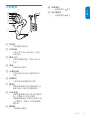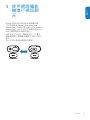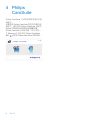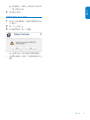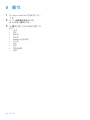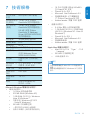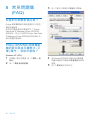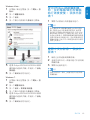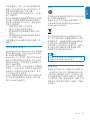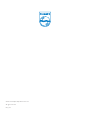Philips SPZ2500/00は、他の人とつながりやすくするためのさまざまな機能を備えた高品質Webカメラです。
ビデオチャット用のWebカメラを使用する
Philips SPZ2500/00 Webカメラを使用すると、Skype、Windows Live Messenger、Yahoo! Instant Messenger、AOL Instant Messenger、QQなどのさまざまなチャットプログラムで友人、家族、同僚とビデオチャットを行うことができます。内蔵マイクが音声や音声をクリアにキャプチャし、自動フォーカス機能によりビデオが常にシャープに見えます。
ビデオや写真を撮影する
内蔵1.3メガピクセルカメラを使用すると、単写真や最大30 fpsのビデオを撮影できます。静止画とビデオの両方に対してさまざまな解像度オプションを選択できます。
ビデオを編集して共有する
Philips SPZ2500/00 Webカメラには、ビデオを編集
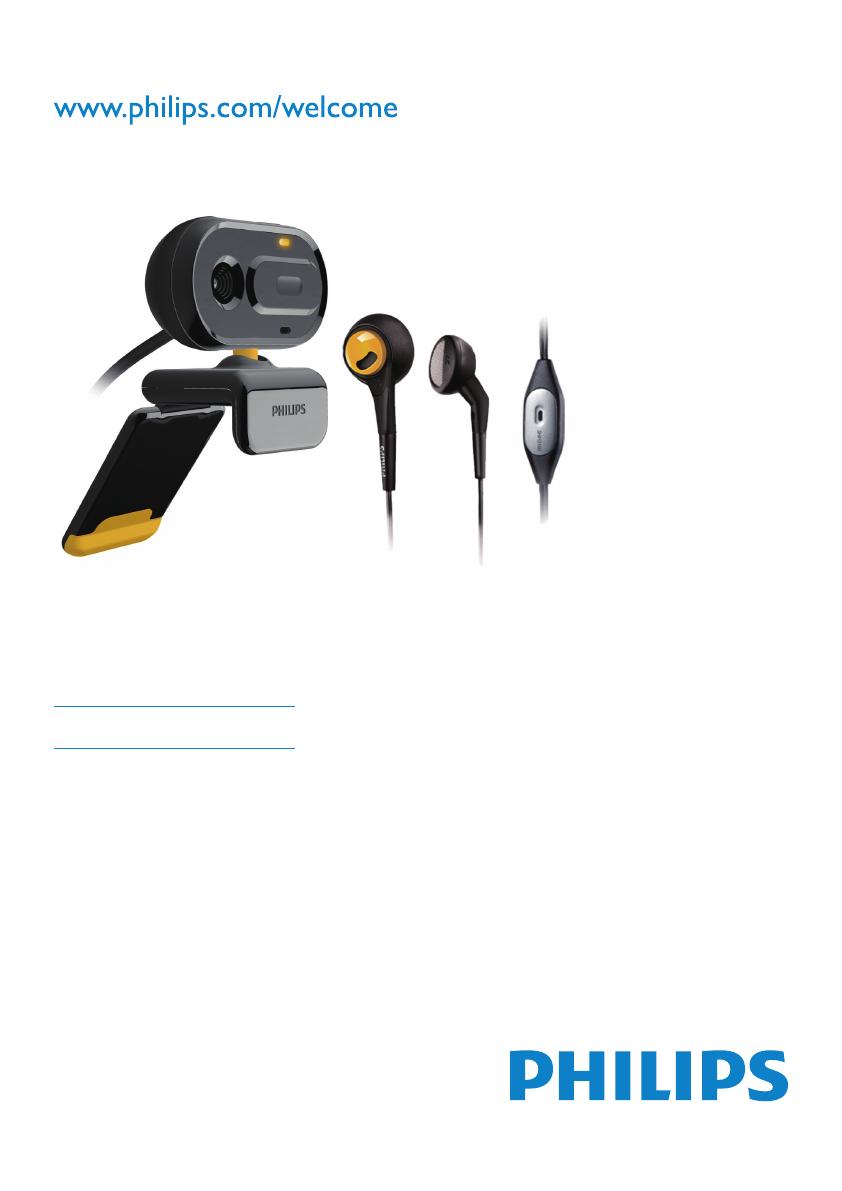
Register your product and get support at
ZH-TW 使用手冊
SPZ2500
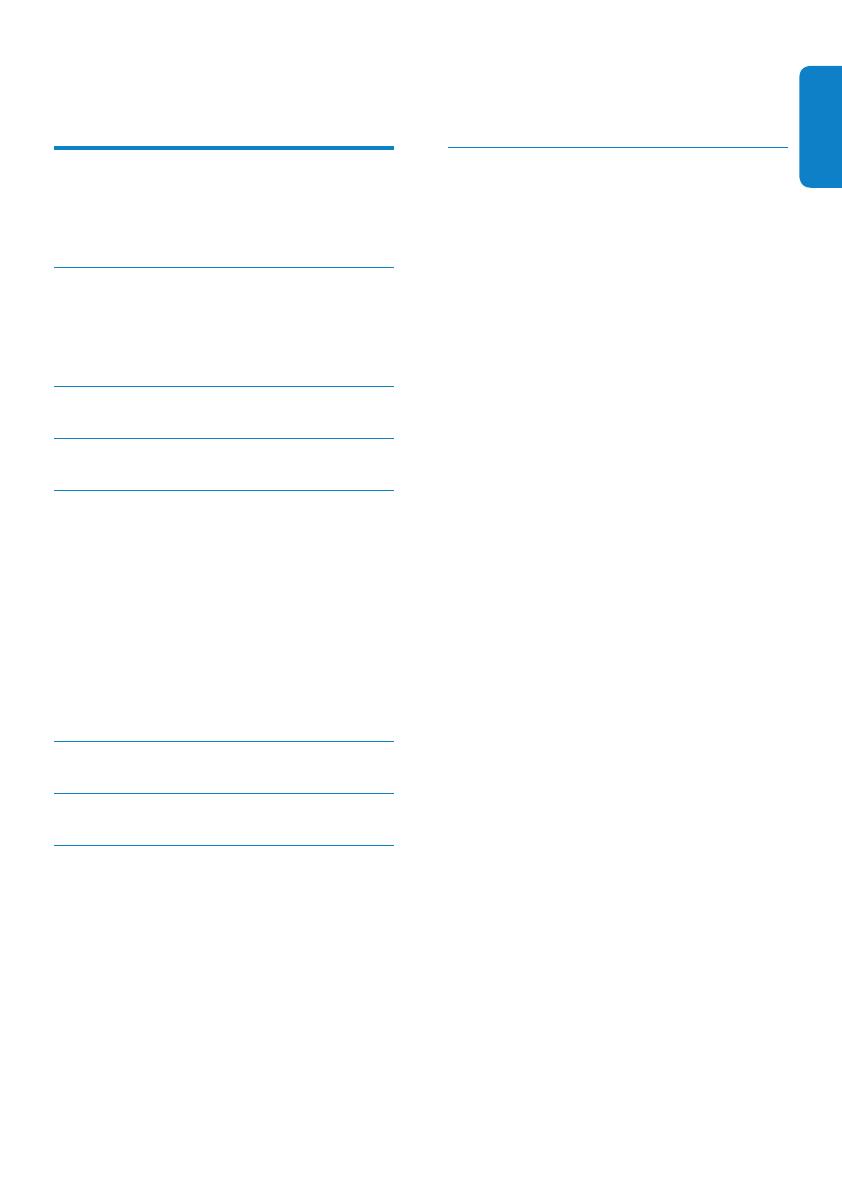
繁體中文
ZH-TW 1
目录
1
您的網路攝影機
2
歡迎
2
內容物
2
功能概要
3
2
開始使用
4
(
選擇性
)
安裝網路攝影機軟體和驅動
程式
4
將網路攝影機連接至電腦
/
筆記型電腦
4
3
使用網路攝影機進行視訊聊天
5
4 Philips CamSuite 6
5 Philips CamSuite Capture 7
拍攝和檢視相片
7
錄製和播放視訊
7
影像解析度
7
螢幕模式
8
圖庫
8
開啟相片
/
視訊資料夾
8
相片
/
視訊功能表
8
透過電子郵件傳送相片
/
視訊
8
從圖庫刪除相片
/
視訊
9
6
屬性
10
7
技術規格
11
8
常見問題集
(FAQ) 12
我要如何調整影像品質?
12
Philips SPZ2500
網路攝影機的麥克風
或耳機無法
(
正確
)
運作。
我該怎麼
做?
12
使用
Philips SPZ2500
網路攝影機時,
我的電腦
/
筆記型電腦執行速度變慢。
我該怎麼做?
13
畫面上沒有影像。
我該怎麼做?
13
9
服務與支援
14
需要協助?
14
客戶資訊
14
安全預防措施
14
版權
14
免責聲明
14
符合
FCC
規定
14
符合電磁場
(EMF) 15
回收
15
損害限制
15
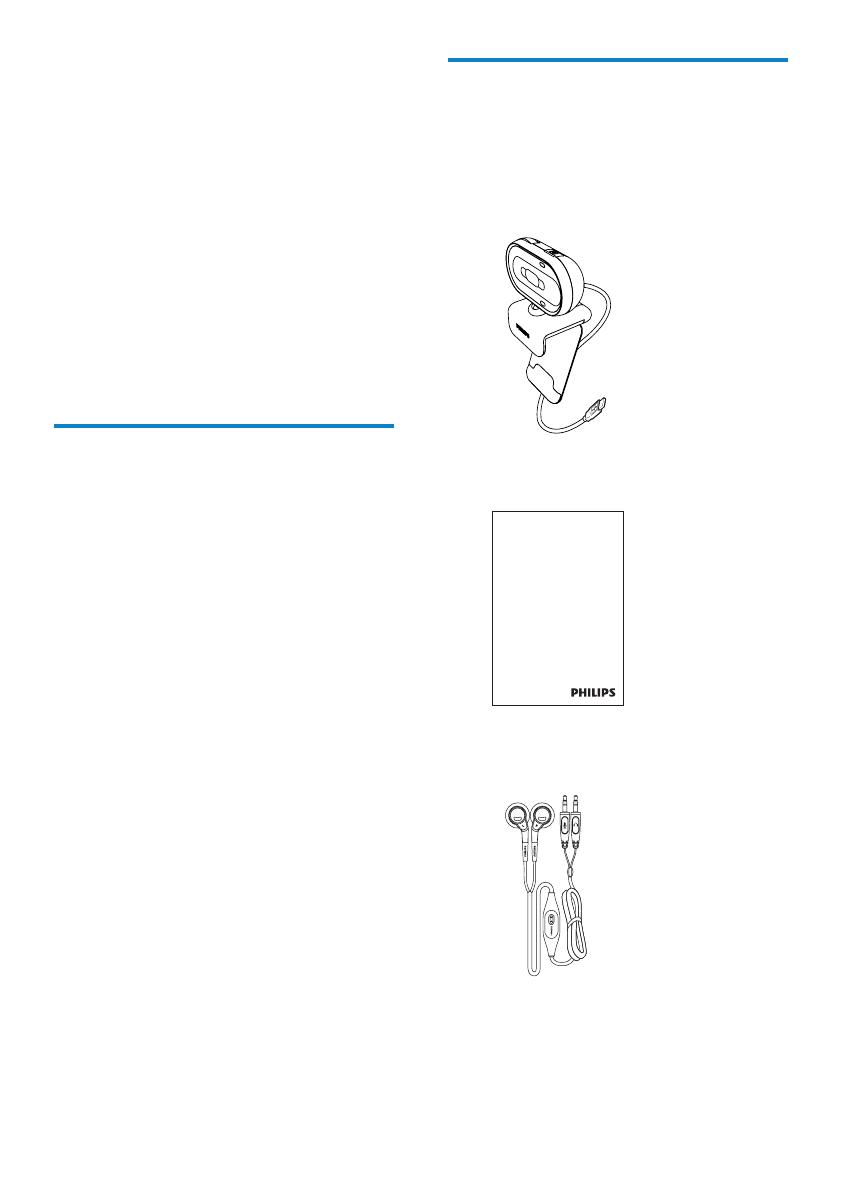
內容物
請檢查 Philips SPZ2500 網路攝影機包裝盒
中含有下列品項。
Philips SPZ2000/SPZ2500 網路攝影•
機
• 快速入門指南
耳機 (SHM3100Y)•
Register your product and get support at
www.philips.com/welcome
SPZXXXX
Quick Start Guide
1 您的網路攝影
機
感謝您購買本產品,歡迎使用 Philips 產
品! 請至 www.philips.com/welcome 登
錄您購買的產品,以獲得 Philips 的完整支
援。
請於 www.philips.com/welcome 選擇•
您 的 語 言, 並 選 擇 產品註冊。 接著依照
畫面上的指示完成註冊。
請仔細閱讀下列指示說明,並保留備份以
便日後參考。
歡迎
您購買的 Philips SPZ2500 網路攝影機是依
最高標準製造,保證耐用。 SPZ2500 網路
攝影機能為您提供卓越的畫質及驚人的音
效表現。
安裝後,新網路攝影機有多種應用方式,例
如:
• 視訊:使用 Philips SPZ2500 網路攝影
機進行視訊聊天及視訊通話。 本網路攝
影機可以搭配使用 Skype、Windows
®
Live Messenger、Yahoo! 即時通、AOL
Instant Messenger、QQ 及其他即時
傳訊產品,以及 VoIP (網際網路語音通
訊協 定 )。
• 視訊分享:製作個人視訊影片並透過電
子郵件等方式與親友分享。
• 快照:只要安裝 Philips 應用程式,即
可使用快照按鈕輕鬆拍照,再透過
Facebook、Flickr、MySpace 等社群分
享 相 片。
此手冊中的下列章節提供 Philips SPZ2500
網路攝影機的逐步使用說明。
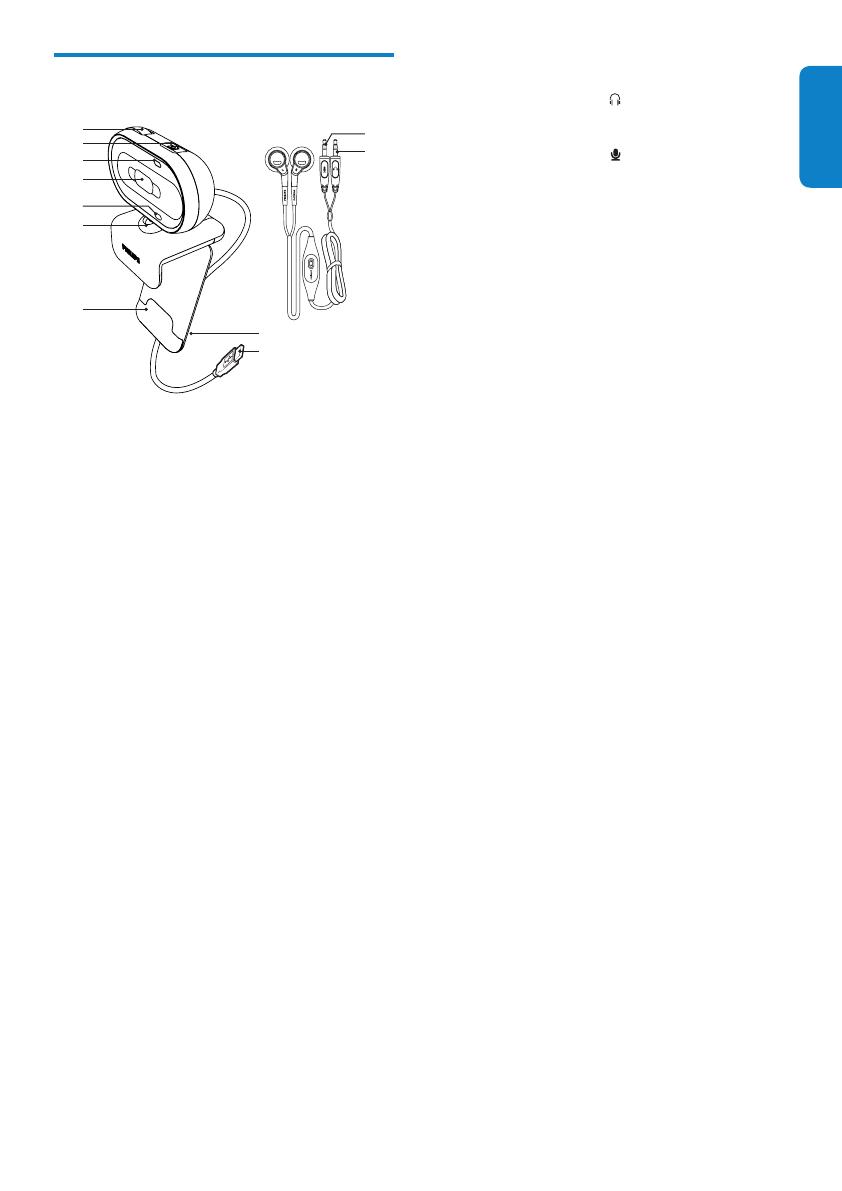
j 耳機插頭
連接電腦的 •
插孔
k 麥克風插頭
連接電腦的 •
插孔
功能概要
a 對焦環
手動調整影像對焦•
b 快照按鈕
只要安裝 Philips 應用程式,就能•
即刻拍照
c 電源LED
使用網路攝影機時,電源 LED 會•
亮起
d 滑蓋
保護隱私與鏡頭•
e 內建麥克風
在視訊通話及錄音時擷取聲音和•
音效
f 旋轉零件
手動變更網路攝影機的視野•
g 膠框夾
將網路攝影機架設在電腦螢幕 (液•
晶顯示器) 或筆記型電腦螢幕上
h USB接頭
將網路攝影機連接至筆記型電腦或•
桌上型電腦的 USB 連接埠
網路攝影機連接至筆記型電腦或桌•
上型電腦時,電腦可以為網路攝影
機供電
i 纜線槽
可纏繞收納纜線•
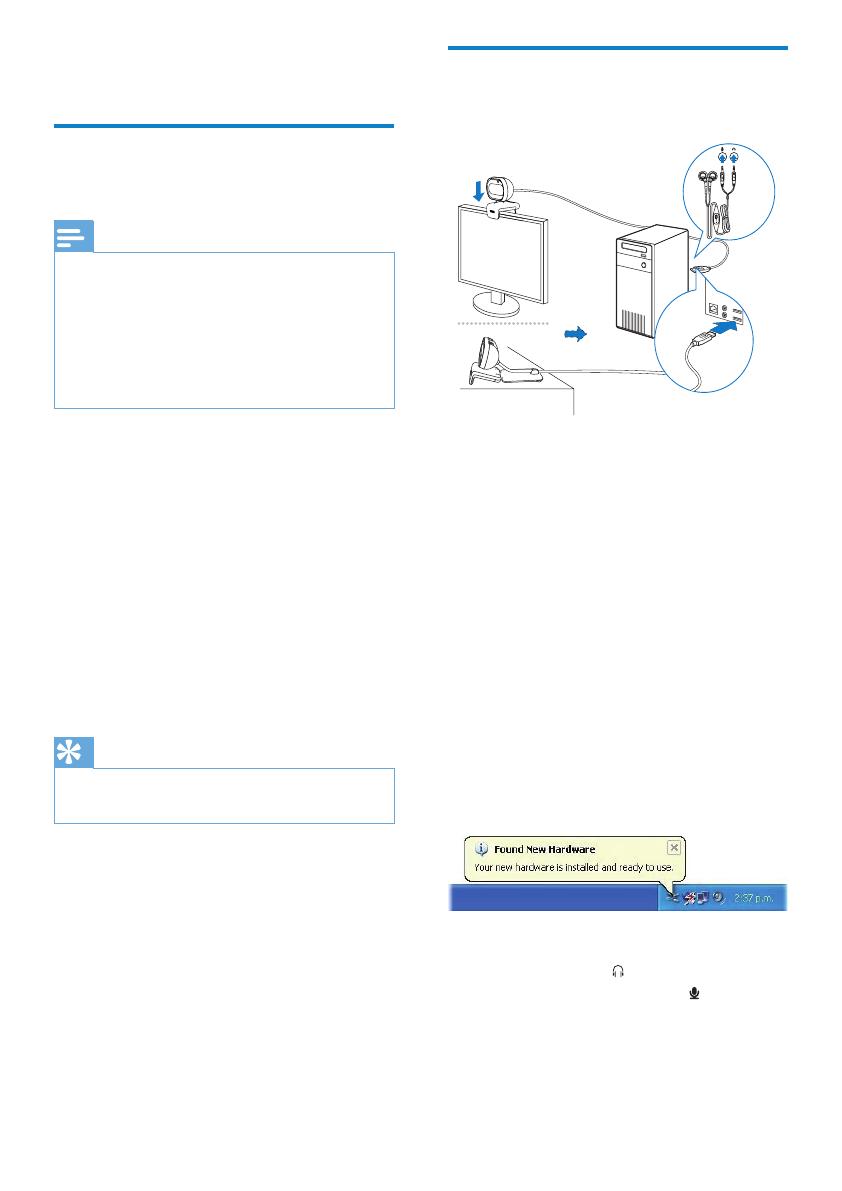
將網路攝影機連接至電腦/
筆記型電腦
1 開啟電腦/筆記型電腦。
2 第一次透過 Philips CamSuite 使用網
路攝影機時,請安裝從網站下載的軟
體。
軟體安裝完成後,Philips »
CamSuite 圖示會顯示在螢幕的右
下角。
3 使用膠框夾將網路攝影機架設到電腦螢
幕 或 筆 記 型 電 腦 螢 幕 上。
請 將 膠 框 夾 摺 起,將 網 路 攝 影 機 放•
在桌上或 (大型) 桌上型顯示器上。
4 將纜線連接至電腦/筆記型電腦上的
USB 連接埠。
正確連接網路攝影機後,螢幕右下 »
角會顯示下列快顯視窗。
5 調整網路攝影機的適當攝影角度。
6 將耳機插頭連接 插孔,並將麥克風插
頭連接電腦/筆記型電腦的
插孔。
要透過其他應用程式使用耳機,您可能•
需要在該應用程式的音訊設定頁面選擇
本耳機的麥克風。
2 開始使用
(選擇性)安裝網路攝影機軟
體和驅動程式
備註
要使用 Philips CamSuite 以及 Webcam •
Driver SPZ2000/SPZ2500 的特殊功能,請造
訪 www.philips.com/support 並透過本網站
下載應用程式。 Philips CamSuite 僅能在安
裝 Microsoft
®
Windows
®
XP (SP2 及更新版
本)、Vista 或 Windows 7 的電腦上使用。 軟
體安裝完成後,您可以在個別的屬性頁面調整
Philips SPZ2500 網路攝影機設定。
1 請上 www.philips.com/support,按一
下 Choosecountry/language 方塊,
選擇您的國家或地區/語言。
2 按 一下 搜尋方塊,然後輸入 SPZ2500
並 按 一下 搜 尋 按 鈕。
3 按一下搜尋結果下的 SPZ2500。
4 按 一下 支援。
在 » 產品支援下,您可以找到軟體和
驅動程式的相關資訊。
5 下載您要的軟體或驅動程式安裝程式。
6 執行安裝程式,同時遵循螢幕上的指示
來 完 成 安 裝。
秘訣
您可以用相同方法下載 Philips SPZ2500 網路 •
攝影機的最新版軟體及驅動程式。
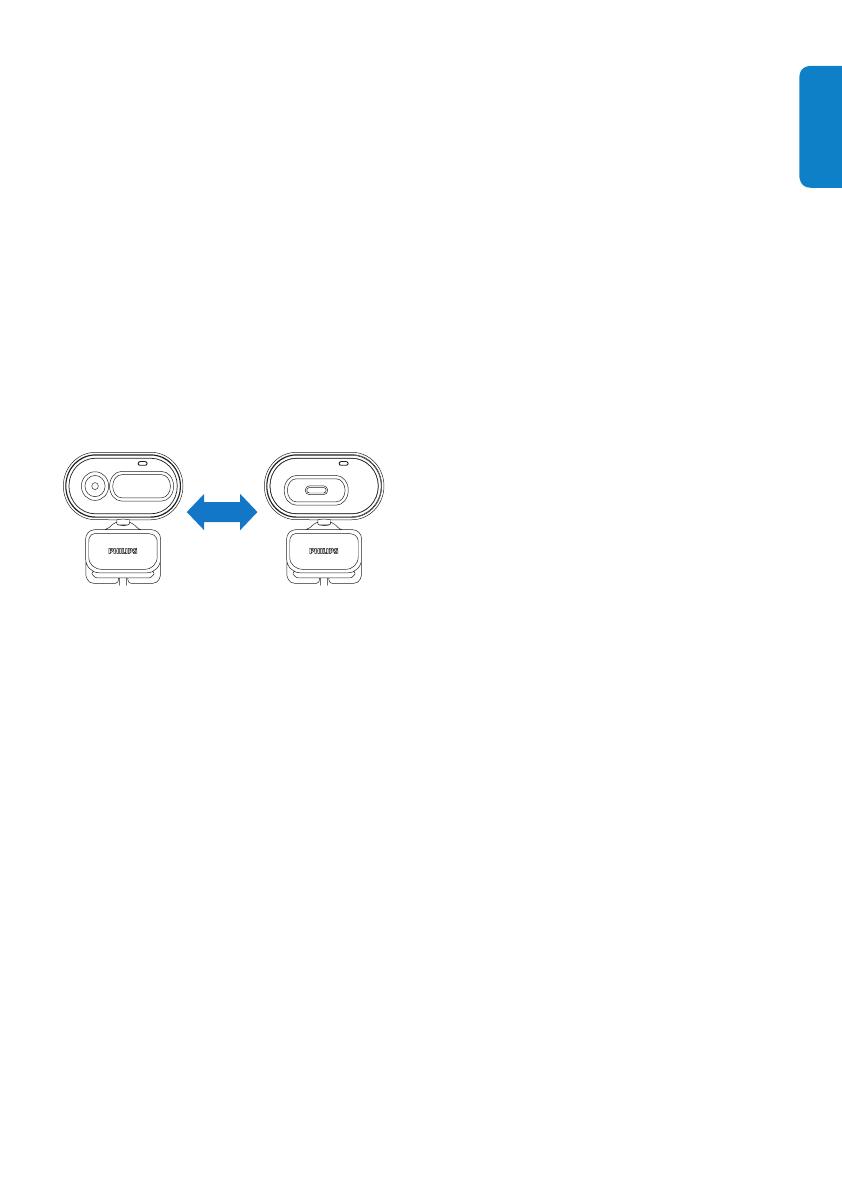
3 使用網路攝影
機進行視訊聊
天
Philips SPZ2000/SPZ2500 網路攝影機
可以搭配使用 Skype、Windows
®
Live
Messenger、Yahoo! 即時通、AOL Instant
Messenger、QQ 及其他即時傳訊產品以及
VoIP (網際網路語音通訊協定)。
若您安裝了上述任一種應用程式,只要在
電腦/筆電接上網路攝影機便可以進行視訊
聊天。
您也可使用滑蓋保護隱私與鏡頭。
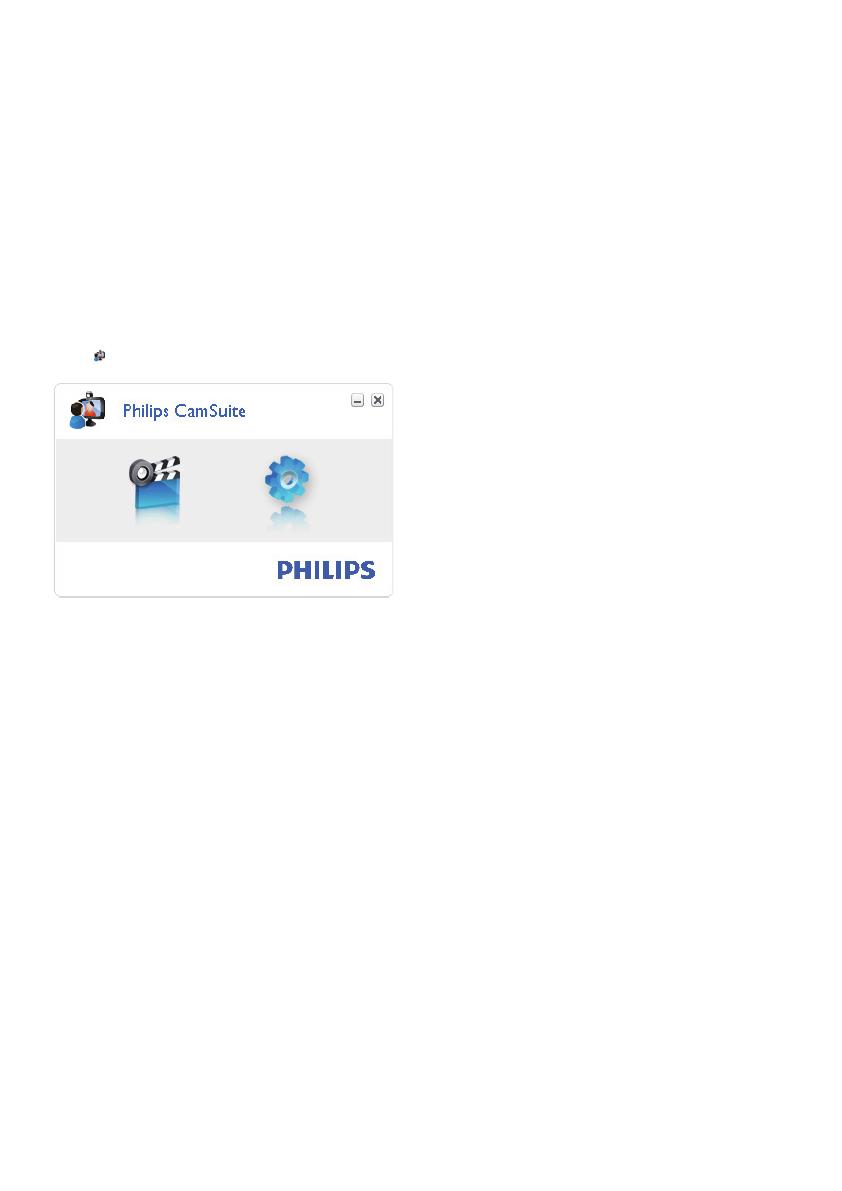
4 Philips
CamSuite
Philips CamSuite 可以快速存取常用的功能
和設定。
若要使用 Philips CamSuite 提供的特殊功能
和設定,請先安裝 Philips CamSuite 再使用
Philips SPZ2000/SPZ2500 網路攝影機。
Philips CamSuite 完成安裝後,您可以按一
下 Windows 工具列中的 Philips CamSuite
圖示
以存取 Philips CamSuite 控制面板。
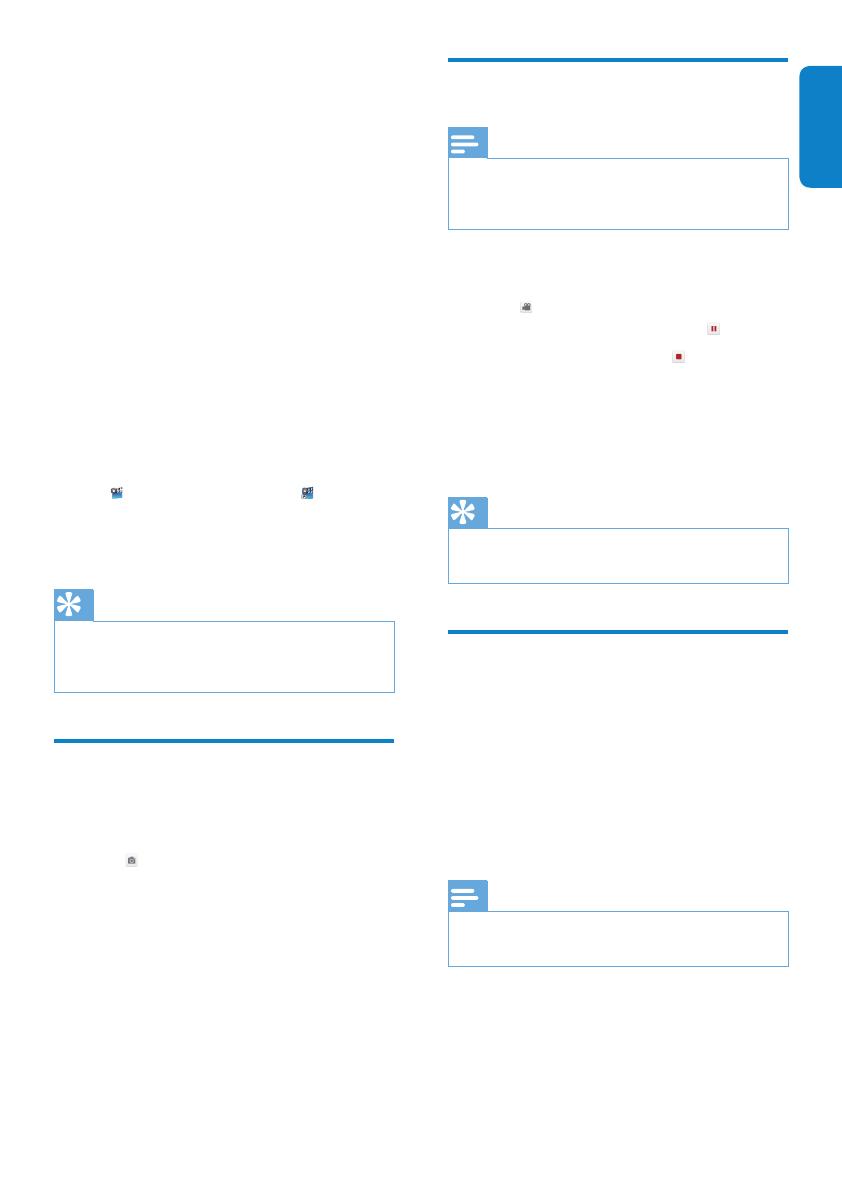
錄製和播放視訊
備註
如果您選擇任何高於 640 x 480 (VGA) 的解 •
析度,錄製圖示會被停用。 您可以選擇較低的
解析度來啟用錄製。
1 請 視 需要 對 準 攝 影 機。
2 在 Philips CamSuite Capture 視窗,按
一下
開始錄製。
若要暫停錄製,請按一下 •
。
3 若要停止錄製,請按一下 。
如此即錄製一段視訊,並儲存在視 »
訊圖庫 (以及電腦/筆記型電腦上選
擇的視訊資料夾) 中。
• 若要播放視訊圖庫中的視訊,請在該視
訊上按兩下。
秘訣
播放視訊之前,請確定電腦/筆記型電腦上已經 •
安裝多媒體播放程式。
影像解析度
您可以對網路攝影機拍攝的相片/視訊設定
不同的影像解析度。
160 x 120 (SQVGA)•
176 x 144 (QCIF)•
320 x 240 (電子郵件大小)•
352 x 288 (CIF)•
640 x 480 (VGA)•
• 1.3 MP (僅限於拍照)
備註
若要錄製影片,最高解析度上限為 640 x 480 •
( V G A )。
1 在 Philips CamSuite Capture 視窗,按
下 拉 箭 號。
會列出提供的解析度選項。 »
2 選擇適用的解析度選項。
5 Philips
CamSuite
Capture
您可以透過 Philips CamSuite Capture 來
存取下列網路攝影機功能:
拍攝相片•
錄製視訊•
透過電子郵件傳送相片或視訊•
調整相片、視訊、靜音以及多媒體資•
料夾的設定
查看 Philips CamSuite 的軟體版本•
1 若要啟動 Philips CamSuite Capture,
請按一下 Philips CamSuite 控制面板上
的
,或者在桌面上按兩下 。
2 若要關閉 Philips CamSuite Capture,
請按一下 Philips CamSuite Capture 視
窗右上角的關閉按鈕。
秘訣
如果您已經在其他應用程式中使用網路攝影 •
機,Philips CamSuite Capture 的檢視器中將
看 不 到 任 何 影 像。
拍攝和檢視相片
1
調整攝影機的適當攝影角度。
2 在 Philips CamSuite Capture 視窗,按
一下
。
如此即拍下一張相片,並儲存在相 »
片圖庫 (以及電腦/筆記型電腦上選
擇的相片資料夾) 中。
• 若要檢視相片圖庫中的相片,請在該相
片上 按 兩 下。
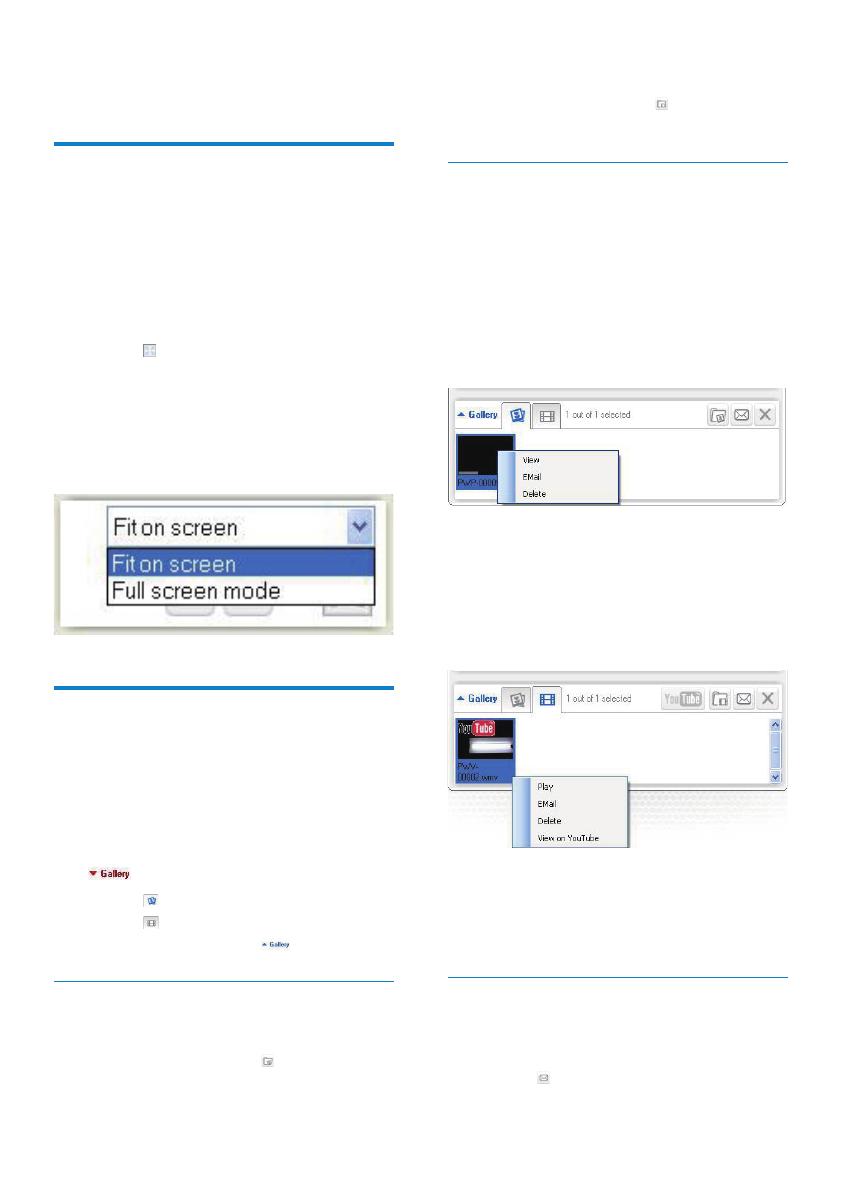
在視訊圖庫中:
1 選擇視訊,然後按一下 開啟視訊資料
夾。
相片/視訊功能表
按一下滑鼠右鍵來顯示相片/視訊功能表:
1 在相片/視訊圖庫中,選擇相片/視訊。
2 按 一下 滑 鼠 右 鍵。
會顯示相片/視訊功能表。 »
3 選 擇 一 個 選 項 繼 續。
相片功能表上的選項:
• [檢視]:檢視所選的相片
• [電子郵件]:透過電子郵件傳送選
擇的相片
• [刪除]:刪除選擇的相片
視訊功能表上的選項:
• [播放]:播放選擇的視訊
• [電子郵件]:透過電子郵件傳送選
擇的視訊
• [刪除]:刪除選擇的視訊
透過電子郵件傳送相片/視訊
1 在相片/視訊圖庫中,選擇您要透過電子
郵件傳送的相片/視訊。
2 按一下 。
若要套用其他解析度設定,請重複步驟 •
1 和步驟 2。
螢幕模式
您可以透過 Philips CamSuite Capture 以
不同模式檢視相片或播放視訊。
正常螢幕模式•
全螢幕模式•
調整至螢幕大小•
1 在 Philips CamSuite Capture 視窗,
按一下
切換各種模式:從 [正常螢幕
模式] 到 [全螢幕模式] / [調整至螢幕大
小],或 者 從 [全螢幕模式] / [調整至螢幕
大小] 到 [正常螢幕模式]。
您可以在下拉式清單中選擇 » [調整
至螢幕大小] 或 [全螢幕模式]。
圖庫
網路攝影機拍攝的相片和視訊,會同時儲
存到相片或視訊圖庫以及所選擇的相片或
視訊資料夾 (多媒體資料夾) 中。
存取圖庫:
1 在 Philips CamSuite Capture,按一下
顯示圖庫。
2 按一下 可顯示相片圖庫。
按一下 •
可顯示視訊圖庫。
要隱藏圖庫,請按一下 •
。
開啟相片/視訊資料夾
在相片圖庫中:
1 選擇相片,然後按一下 開啟相片資料
夾。
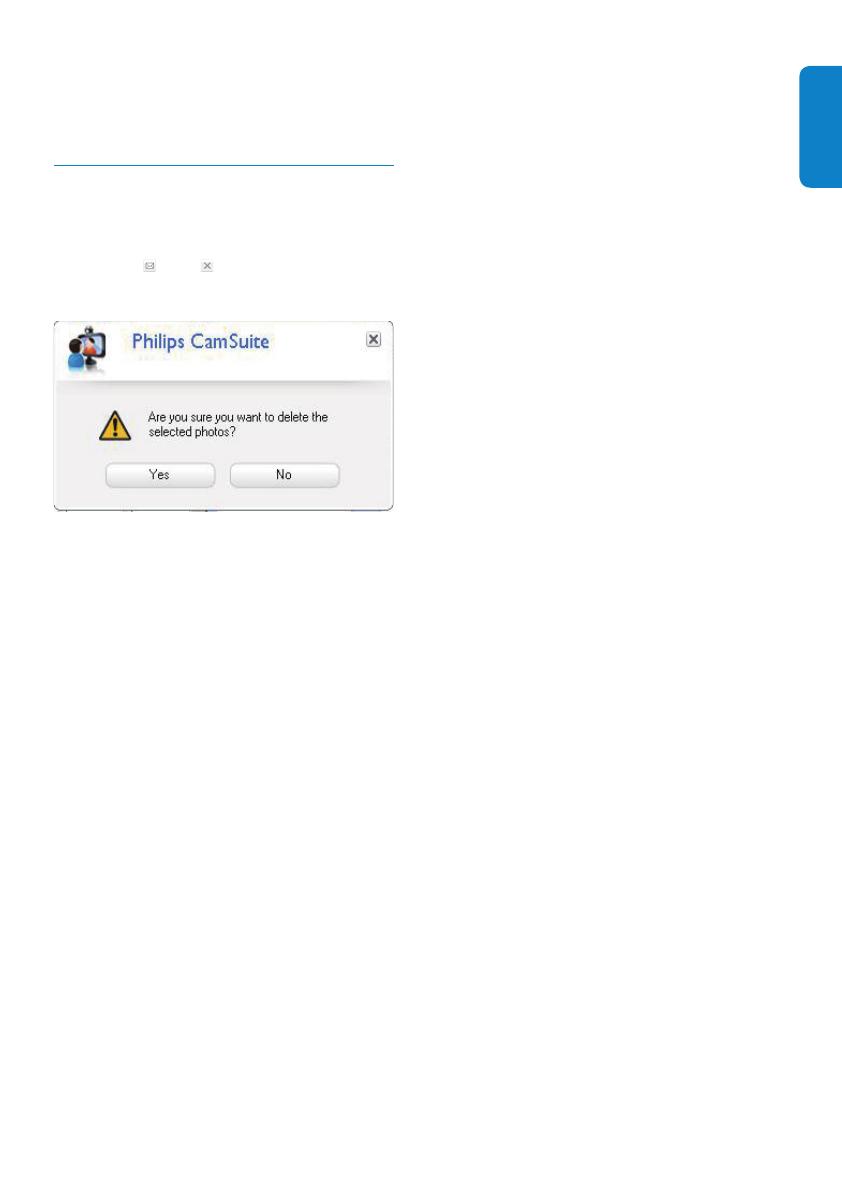
將會顯示一個附上所選相片/視訊的 »
電子郵件訊息。
3 寄 送電子 郵 件。
從圖庫刪除相片/視訊
1 在相片/視訊圖庫中,選擇您要刪除的相
片 / 視 訊。
2 按一下 旁的 。
3 在快顯視窗中,按一下 [是]。
選擇的相片/視訊隨即從圖庫刪除。 »
若要取消刪除,請按一下快顯視窗中的 • [
否]。
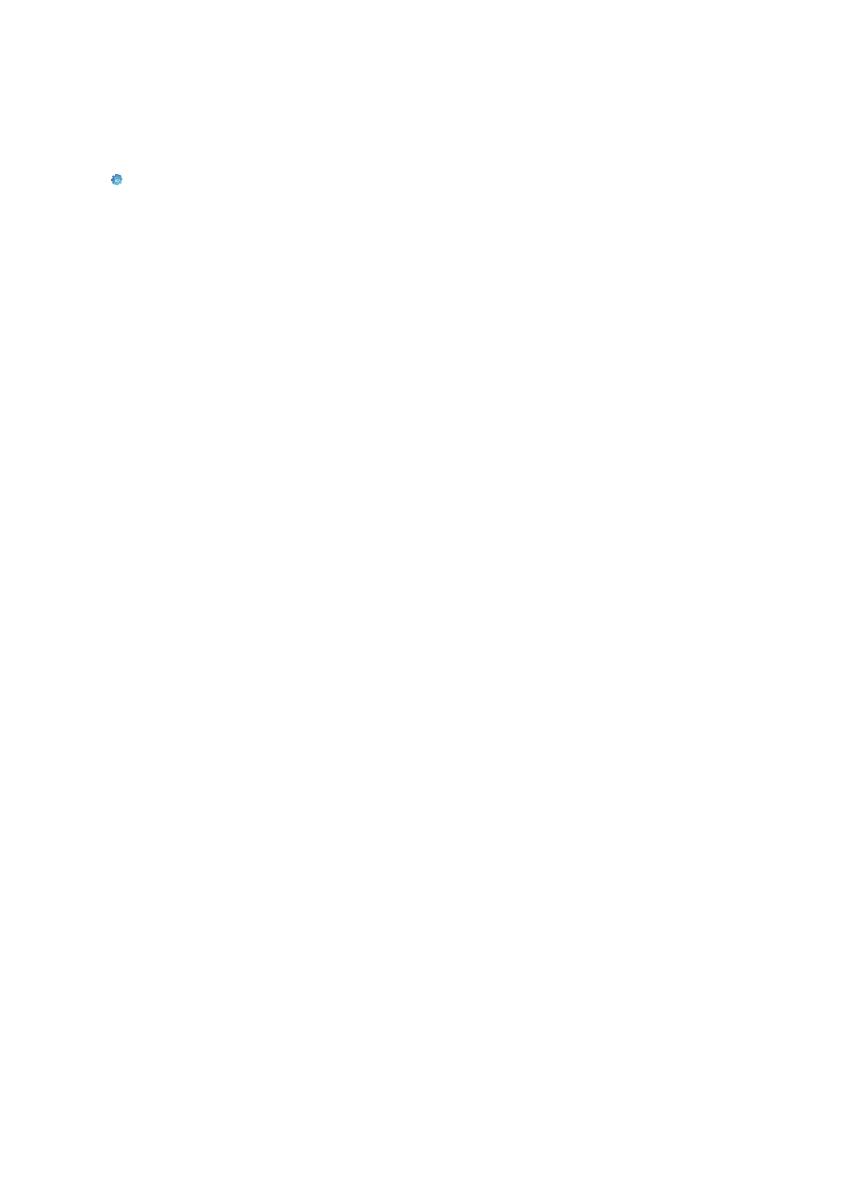
6 屬性
1 在 Philips CamSuite 控制面板中,按一
下
。
2 按一下 [網路攝影機設定] 按鈕。
將會顯示 » [屬性] 視窗。
3 在 [屬性] 視窗,可依您的偏好調整下列
設 定:
亮度•
對比•
飽和度•
銳利度•
Gamma (色差補正)•
白平衡•
背光•
增益•
電源線頻率•
色調 •
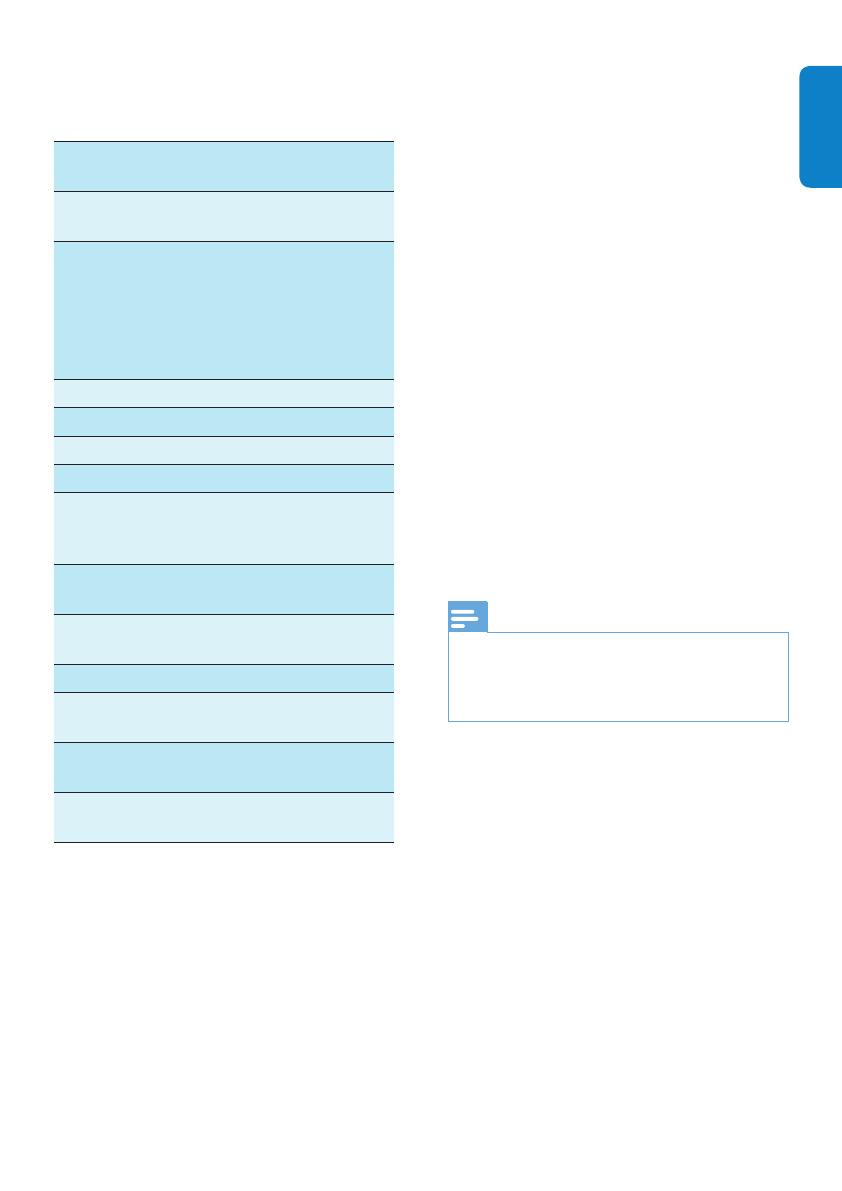
16 位元彩色顯示器 @ 800x600,•
含 DirectX 3D 支援
DirectX 9.0c 或以上•
Microsoft .Net Framework 2.0•
寬頻網路連線,以下載驅動程•
式、Philips CamSuite 和手冊
Adobe reader:閱讀 *PDF 檔案•
建 議 系 統 需 求:•
2.4 GHz 雙核心或同級處理器 •
1 GB RAM (32 位元) / 2GB RAM •
(64 位元) (Windows XP、Vista 和
Windows 7)
DirectX 9.0c 或以上•
Microsoft .Net Framework 2.0•
寬頻網路連線•
Adobe reader:閱讀 *PDF 檔案•
AppleMac建議系統需求:
Mac OS X v10.4 ‘Tiger’ - 10.5 •
‘Leopard’
200 MB 可用硬碟空間•
USB 連接埠 2.0•
備註
本網路攝影機適用 Mac OS X 且為隨插即用 •
裝 置。
視訊增強軟體僅相容於 Windows XP 及更新
•
版 本。
7 技術規格
感光元件解
析度
VGA (640 x 480 像素)
視訊擷取解析
度 (最高)
1.3 MP (安裝 Philips
CamSuite 提供軟體增強)
相片解析度
(最高)
1.3 MP (安裝 Philips
CamSuite 提供軟體增強);
5.0 MP (安裝 Philips
CamSuite 及 Webcam
Driver SPZ2000/SPZ2500
提供軟體增強)
每秒畫面 30 fps (最高) @VGA
鏡頭光圈值 F2.4
鏡頭視角 55 度
最小物體亮度 < 10 勒克斯 (lux)
視訊格式 YUY2、RGB24 及 I420
(安裝 Webcam Driver
SPZ2000/SPZ2500)
麥克風 內建麥克風,含音效強化
功能
Windows
®
作
業系統
符合 Windows
®
7 與 Vista
的標準,與 XP 相容
USB 介面 高速 USB 2.0
USB 視訊
類別
UVC 相容
USB 纜線
長度
1.5 公尺
電源 透過 USB 纜線供電;
5V DC,0.15A
MicrosoftWindows電腦的系統需求:
最 低 系 統 需 求::•
1.6 GHz 或同級處理器•
512 MB RAM (Windows XP)•
1 GB RAM (32 位元):Windows •
Vista 和 Windows 7
作業系統:Windows XP SP2•
、Vista 和 Windows 7
200 MB 可用硬碟空間•
一個可用的 USB2.0 連接埠•
音效卡和喇叭 (和作業系統相容)•
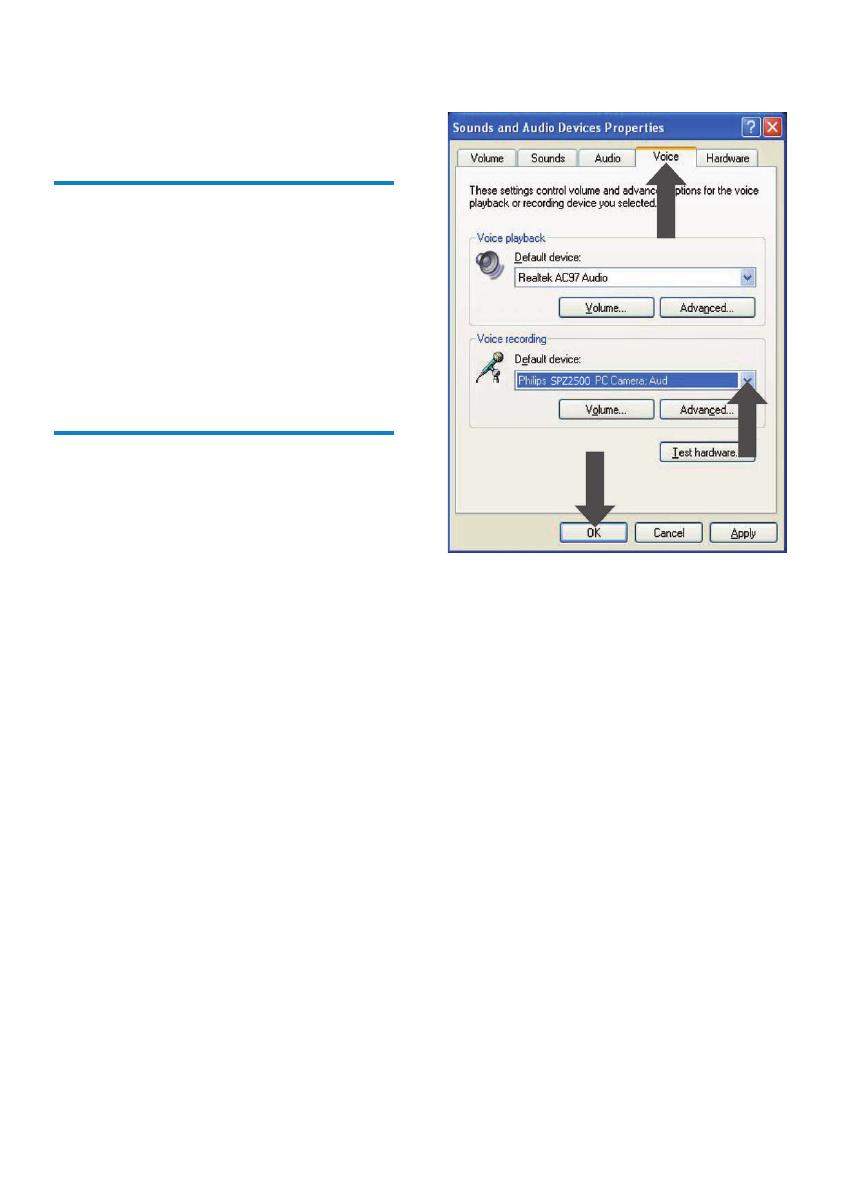
3 按一下顯示之視窗中的語音索引 標 籤。
4 將 Philips SPZ2000/SPZ2500 網路攝
影機或連接的耳機設為語音錄音的預設
裝 置。
5 按 一下 確定儲 存 您 的 設 定。
8 常見問題集
(FAQ)
我要如何調整影像品質?
Philips 網路攝影機的預設值通常可以提供
最佳影像品質。
如果您的電腦/筆記型電腦安裝了 Philips
CamSuite 或 Webcam Driver SPZ2000/
SPZ2500,您也可以使用 Philips CamSuite
或 Webcam Driver SPZ2000/SPZ2500 的
設定調整影像品質。
PhilipsSPZ2500網路攝影
機的麥克風或耳機無法(正
確)運作。我該怎麼做?
WindowsXP(SP2):
1 在電腦 / 筆記型電腦,按一下開始 > 控
制台。
2 按 一下 聲音及音訊裝置。
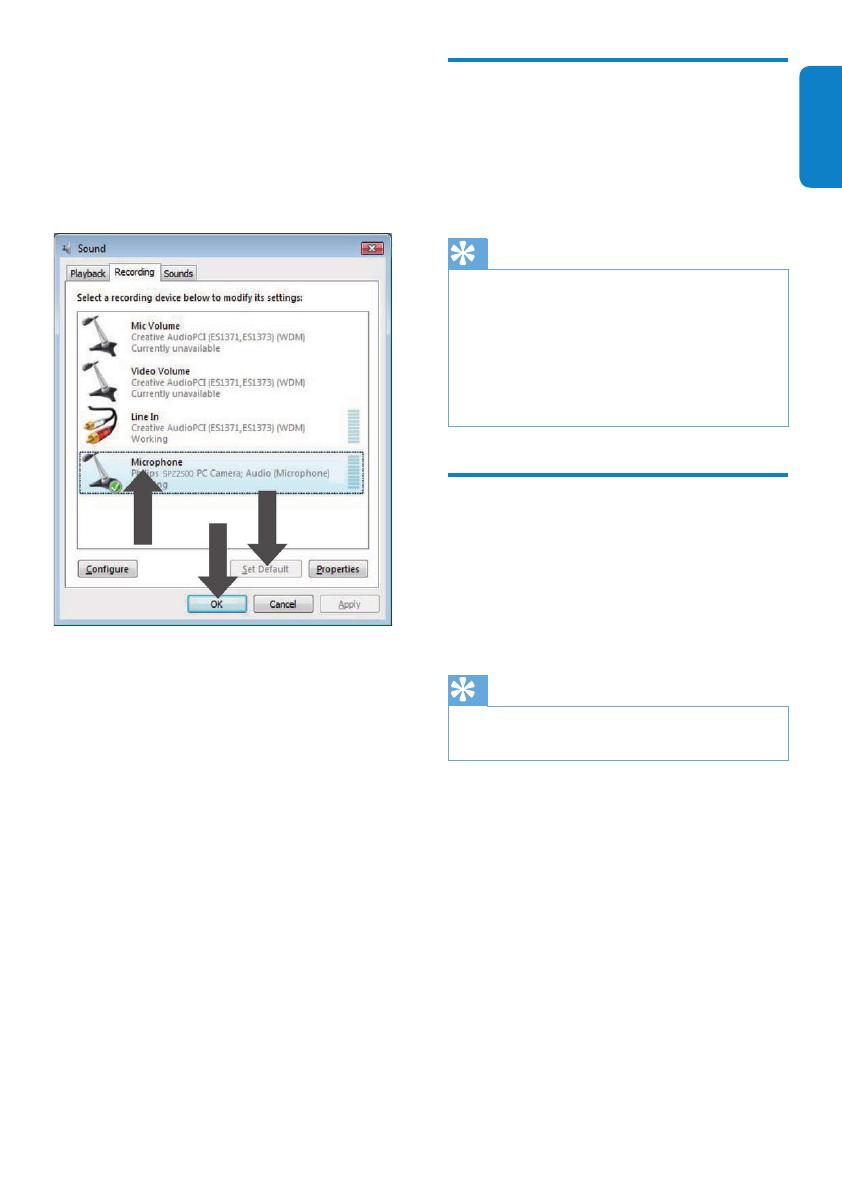
使用Philips網路攝影機
時,我的電腦/筆記型電腦
執行速度變慢。我該怎麼
做?
1
關閉不必要執行的軟體應用程式。
秘訣
最大畫面速率 (網路攝影機產生的每秒畫面 •
數,又稱為 fps) 及影像最高解析度,會因電
腦/筆記型電腦的規格而有所不同。利用「Full
automatic control」(全自動控制) 功能,能針
對您的特殊需求,將網路攝影機軟體自動調整
到最佳畫面速率與解析度。 您的電腦/筆記型
電腦的規格,可能不符合最高畫面速率及解析
度 設 定 的 需 求。
畫面上沒有影像。我該怎
麼做?
1
確 認 已妥 善 連 接 網 路 攝 影 機。
2 查看您是否在另一個應用程式中使用網
路 攝 影 機。
3 關 閉 其 他 應 用 程 式。
秘訣
您無法同時在一個以上的應用程式中使用網 •
路 攝 影 機。
WindowsVista:
1 在電腦 / 筆記型電腦,按一下開始 > 控
制台。
2 按 一下 硬體和音效。
3 按 一下 音效。
4 按一下顯示的視窗中的錄音索引 標 籤。
5 選擇 Philips SPZ2000/SPZ2500 網路
攝 影 機 或 連 接 的 耳 機,然 後 按 一下 設為
預設值。
6 按 一下 確定儲 存 您 的 設 定。
Windows7:
1 在電腦 / 筆記型電腦,按一下開始 > 控
制台。
2 按 一下 硬體和音效。
3 按 一下 音效 > 管理音效裝置。
4 按一下顯示的視窗中的錄音索引 標 籤。
5 選擇 Philips SPZ2000/SPZ2500 網路
攝 影 機 或 連 接 的 耳 機,然 後 按 一下 設為
預設值。
6 按 一下 確定儲 存 您 的 設 定。
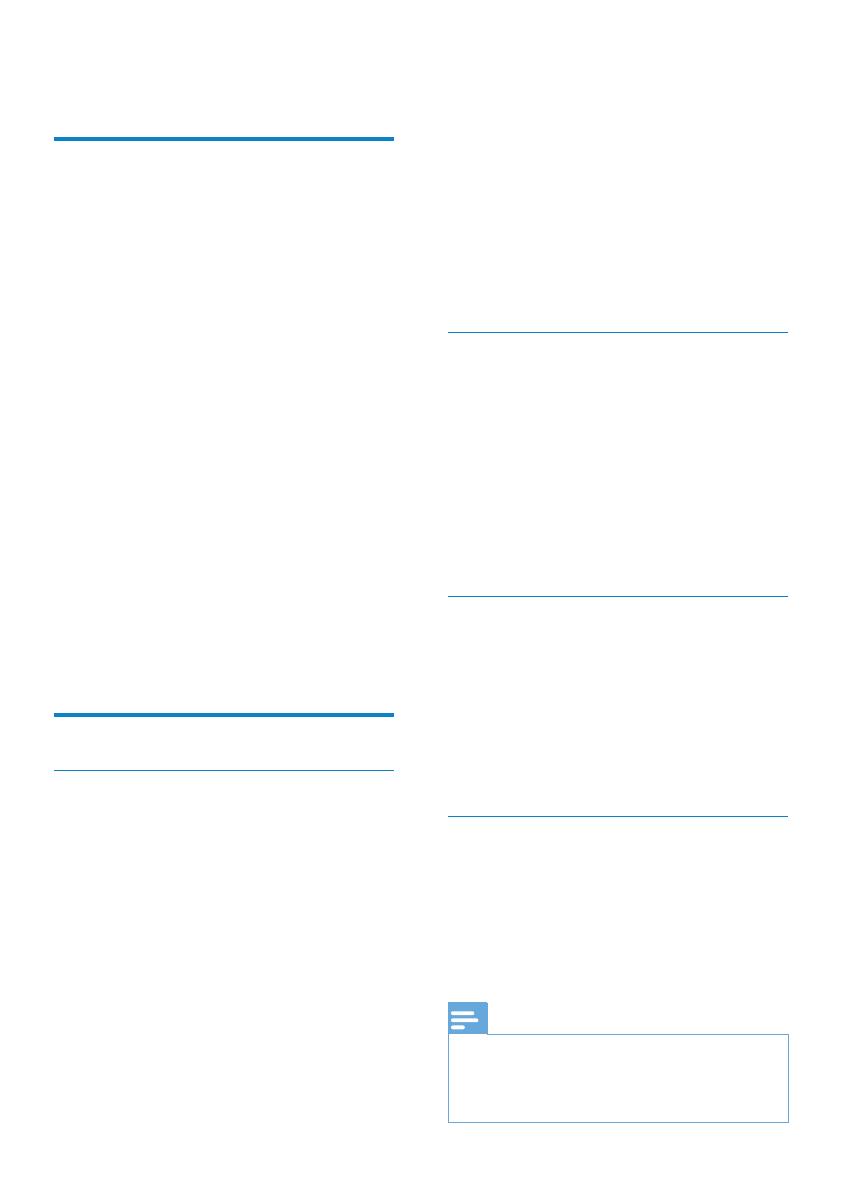
請以軟布清潔網路攝影機外殼。•
「 請 勿 」使 用 含 有 酒 精、變 性 酒 精、阿 摩•
尼 亞 等 化 學 物 質 的 清 潔 劑。
「請勿」試圖自行拆解或維修網路攝影•
機。 請勿拆開網路攝影機。 如果遇到
技術問題,請將網路攝影機退回 Philips
經 銷 商。
「 請 勿 」在 水 中 使 用 網 路 攝 影 機。•
請保護網路攝影機,避免沾到油、煙霧、•
蒸 汽、濕 氣 或 灰 塵 。
請 勿 將 網 路 攝 影 機 的 鏡 頭 對 準 陽 光。•
版權
Copyright © 2011 by Philips Consumer
Lifestyle B.V.
版權所有。 未經 Philips 事前書面允許,不
得以任何形式或任何方法 (包括電子、機械、
磁性、光學、化學、手工或其他方式) 重製、
傳輸、抄寫本刊物之任何部分,或將其儲存
於檢索系統 ,或轉譯為任何語言或電腦語
言。 品牌與產品名稱為其個別公司之商標或
註 冊 商 標。
免責聲明
Philips 不對本資料做出任何擔保,包括但不
限於默示之零售責任擔保,以及特定用途之
適 用 性 擔 保。
Philips 對於本文件中可能出現之任何錯誤不
擔負任何責任。 Philips 不承諾更新本文件
包含之資訊,亦不保證本文件包含之內容為
最 新 資 訊。
符合FCC規定
本裝置符合 FCC 規定第 15 章,
操 作 時 必 須 遵 守 下 列 兩 個 條 件:
a 此裝置不會造成有害的干擾﹐且
b 此裝置必須能夠承受所接收的干擾﹐包
括可能造成不良操作的干擾。
備註
本設備已經過測試,且證實其符合 FCC 規定 •
第 15 章對於 Class B 數位裝置之限制條件。
此類限制旨在提供合理的保護,避免在居家設
•
備中產生有害干擾。
9 服務與支援
需要協助?
請先仔細閱讀本使用者手冊。
您產品的機型是 SPZ2500。
如果您需要本產品的註冊、安裝、使用、
功能、軟體升級、規格及保固等相關資
訊,請造訪 www.philips.com/support。
1 請上 www.philips.com/support,按 一
下 Choosecountry/language 方塊,
選擇您的國家或地區/語言。
2 按 一下 搜尋方塊,輸入 SPZ2500 然後
按 一下 搜尋按 鈕。
3 按一下搜尋結果下的 SPZ2500。
4 按 一下 支援。
在 » 產品支援下,您可以找到總
覽、最新的更新、手冊與說明文
件、常見問題集、產品資訊、產品
註冊等相關資訊。
在 » 服務資訊下方,您可以找到保固
資訊。
在「聯絡」下方,您可以找到 »
Philips 客服務中心服務台電話。.
客戶資訊
安全預防措施
請參考下列指南以確保網路攝影機安全運
作,並 預 防 故 障 。
請勿在下列範圍外的環境中使用網路•
攝影機:溫度:0°C 至 40°C,相對濕
度:45% ~ 85%。
請勿在下列情況中使用或存放您的網路•
攝影機:
陽 光 直 射;•
非常潮濕及滿是灰塵的環境;•
靠 近 任 何 熱 源。•
如 果 網 路 攝 影 機 弄 濕 了, 請 儘 快 以 乾 軟•
布 擦 乾。
如果鏡頭髒了,「請勿」以手指碰觸鏡頭。•
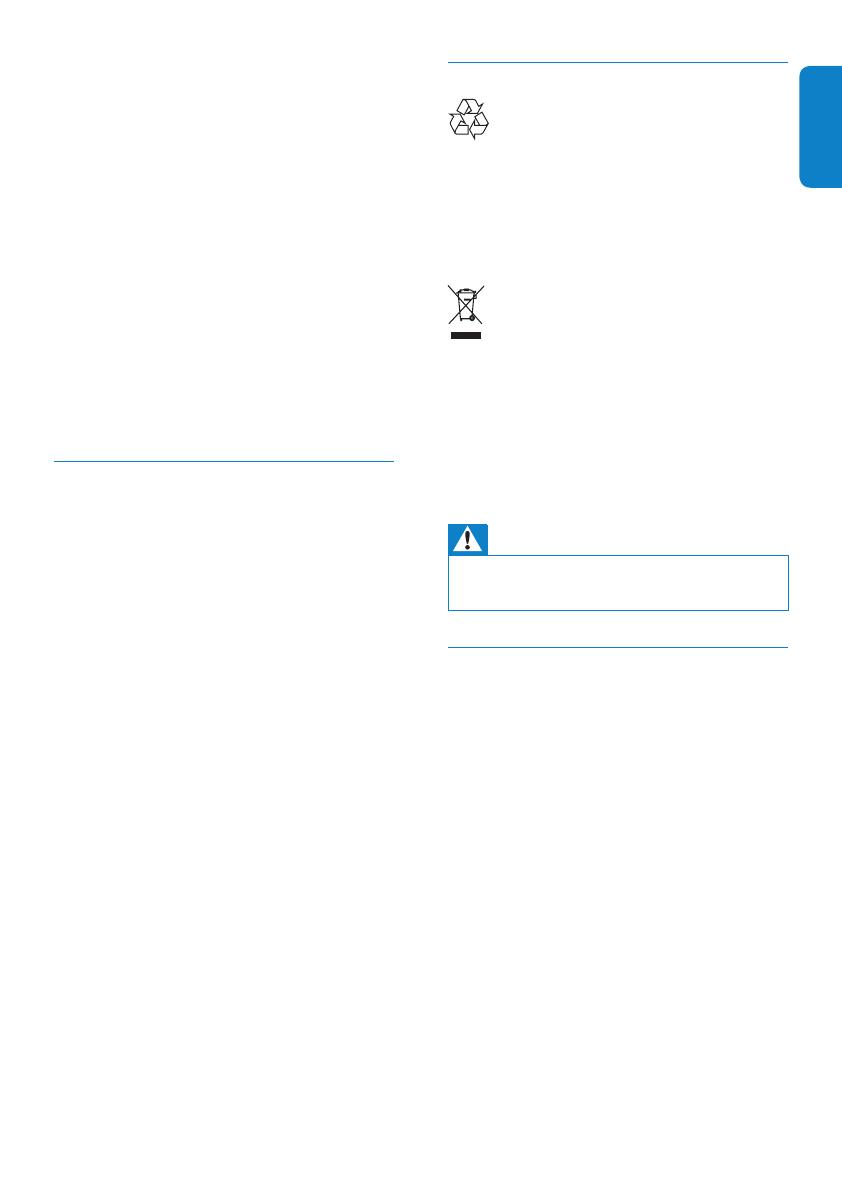
回收
您的產品是使用高品質材質和元件所設計製
造,可回收和重複使用。
當產品附有打叉的附輪回收筒標籤時,代
表產品適用於歐洲指導原則 (European
Directive) 2002/96/EC:
請勿將您的產品與其他家用廢棄物共同丟
棄。 請了解當地電子及電器廢棄物的垃圾分
類相關法規。 正確處理廢棄產品有助於避
免 對 環 境 和 人 類 健 康 帶 來 負 面 影 響。
所有多餘之包裝材料均已捨棄不用。 我們已
極力讓包裝的各種材質可輕易拆離分開。
請 根 據 各地 法 規 丟 棄 包 裝 材 料。
警告
塑膠袋也有危險性。為了避免窒息危險,請將 •
塑膠袋放在孩童無法拿到的地方。
損害限制
無論是基於違反合約、侵權行為 (包含疏失)
、產品責任或其他方面,即使廠商或其代表
已被告知此類損害的可能性,且即使本文提
出之補償措施無法發揮其必要目的,廠商對
於任何間接、特殊、偶發或繼發之損害 (包括
營 業 損 失、獲 利 損 失 或 類 似 之 損 害 ),不 擔 負
任 何 責任。
本設備會產生、使用、並可能放射無線頻率
能量,如果未依照指示進行安裝與使用,可
能 會 對 無 線 電 通 訊 產 生 不良干擾。
然而,無法保證在特定安裝情況下一定不會
發 生干 擾 現 象。
如果本設備確實對無線電或電視收訊造成有
害干擾 (可由開啟與關閉本設備加以確認),
使用者可以嘗試使用下列其中一種或多種方
式 修 正 干 擾 問 題:
調 整 接收 天 線 的 方 向 或 位 置。•
擴大本設備與接收器的間距。•
將設備連接到與接收器的電路不同的•
插 座 上。
請洽經銷商或有經驗的無線電/電視技•
工 人員尋 求 協 助。
未經授權修改此設備將喪失操作設備之授
權 權 利。
符合電磁場(EMF)
Koninklijke Philips Electronics N.V. 製造銷
售多項消費性產品,這些產品就如同其他電
器,通常能收發電磁訊號。
Philips 的一大企業原則,就是針對自身的產
品進行必要的健康與安全檢測,以符合所有
適用的法律規定,以及在產品生產期間符合
適用的 EMF 標準。
Philips 致力於開發、生產及銷售不危害健康
的產品。 Philips 保證,只要依照正確用途並
妥善使用,根據現有的科學研究資料,使用
本公司產品並無安全顧慮。
Philips 積極參與國際 EMF 和安全標準的開
發,因 此 得 以 掌 握 標 準 化 的 發 展,及 早 將 標
準化與自身的產品整合。

© 2011 Koninklijke Philips Electronics N.V.
All rights reserved.
UM_V1.2G_V1.0Document order number: _V1.0Document order number:
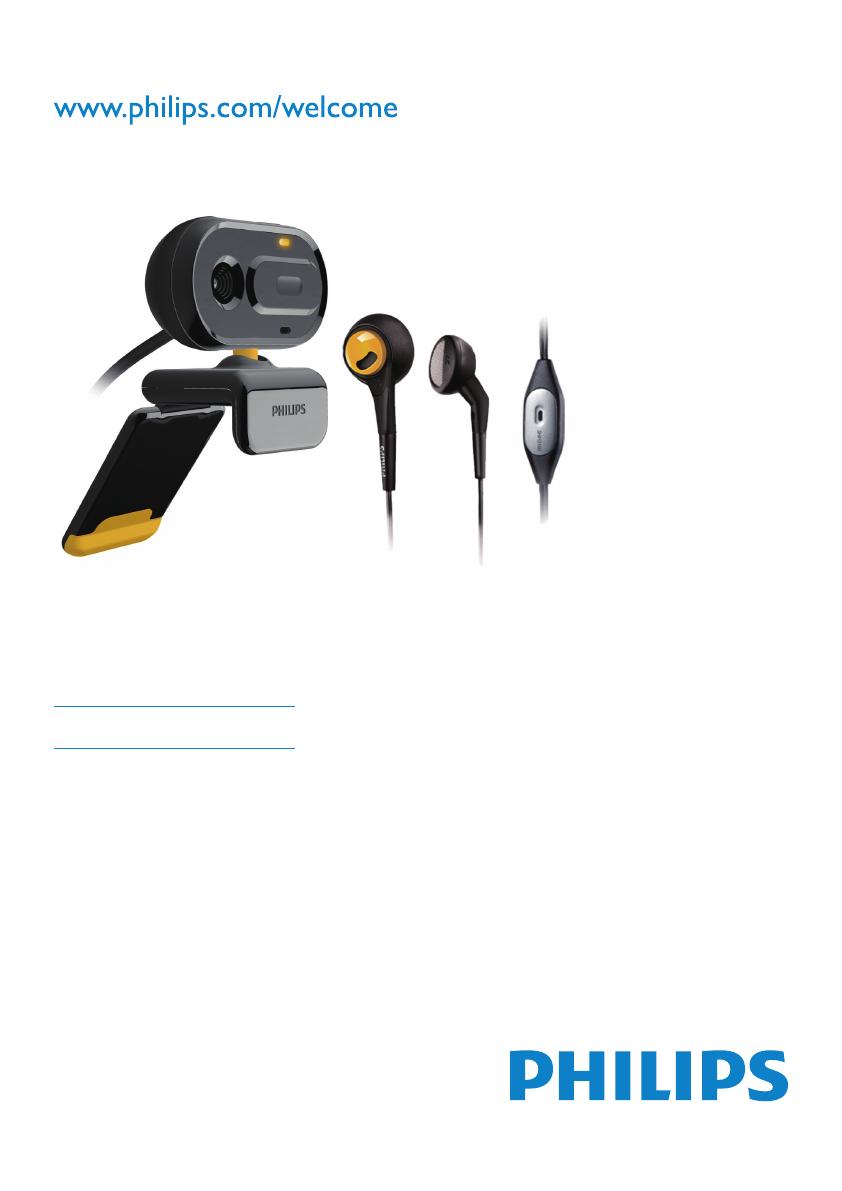

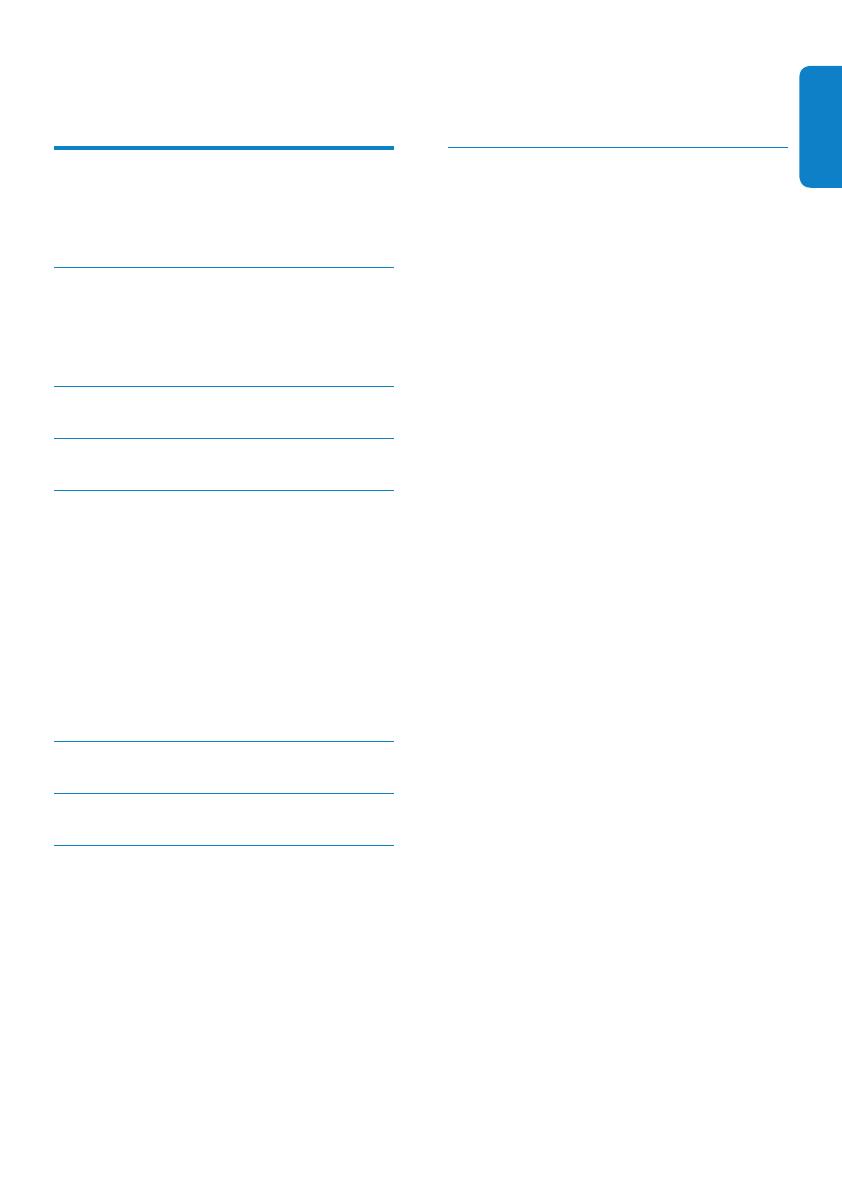
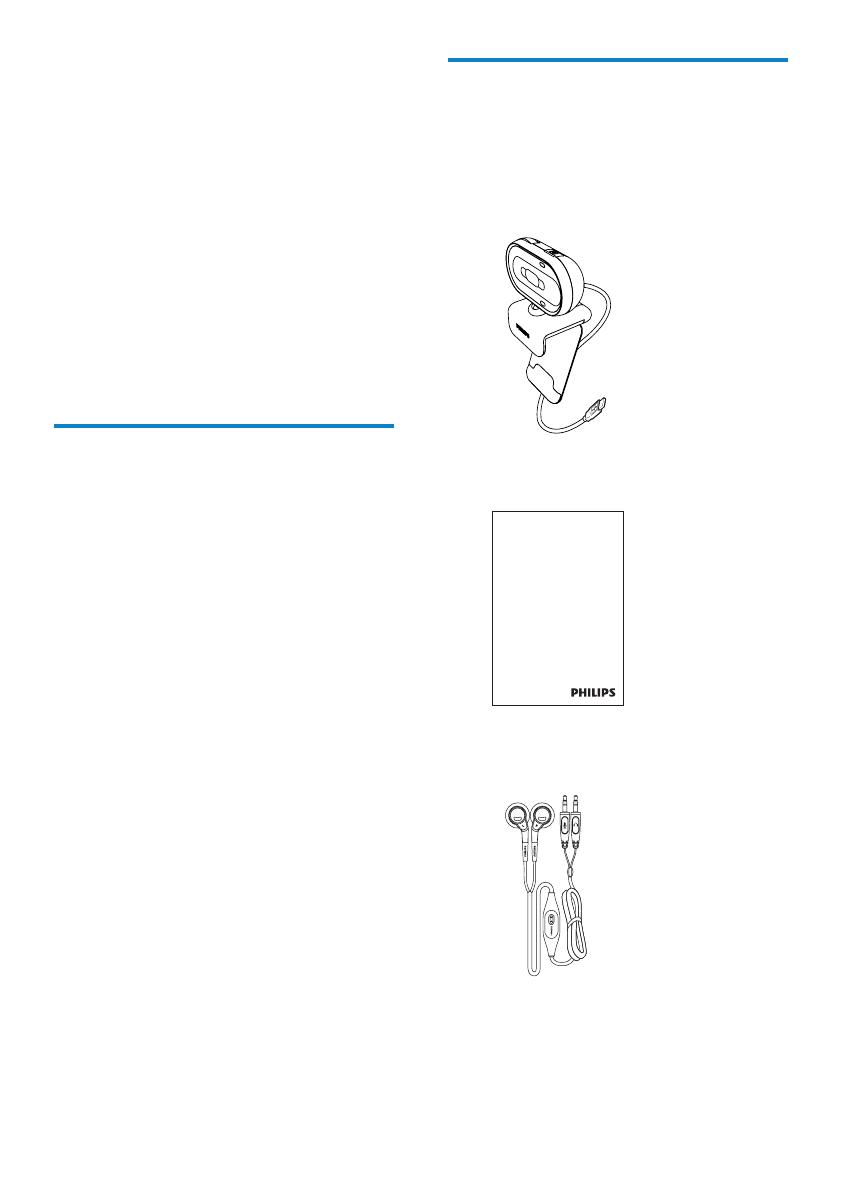
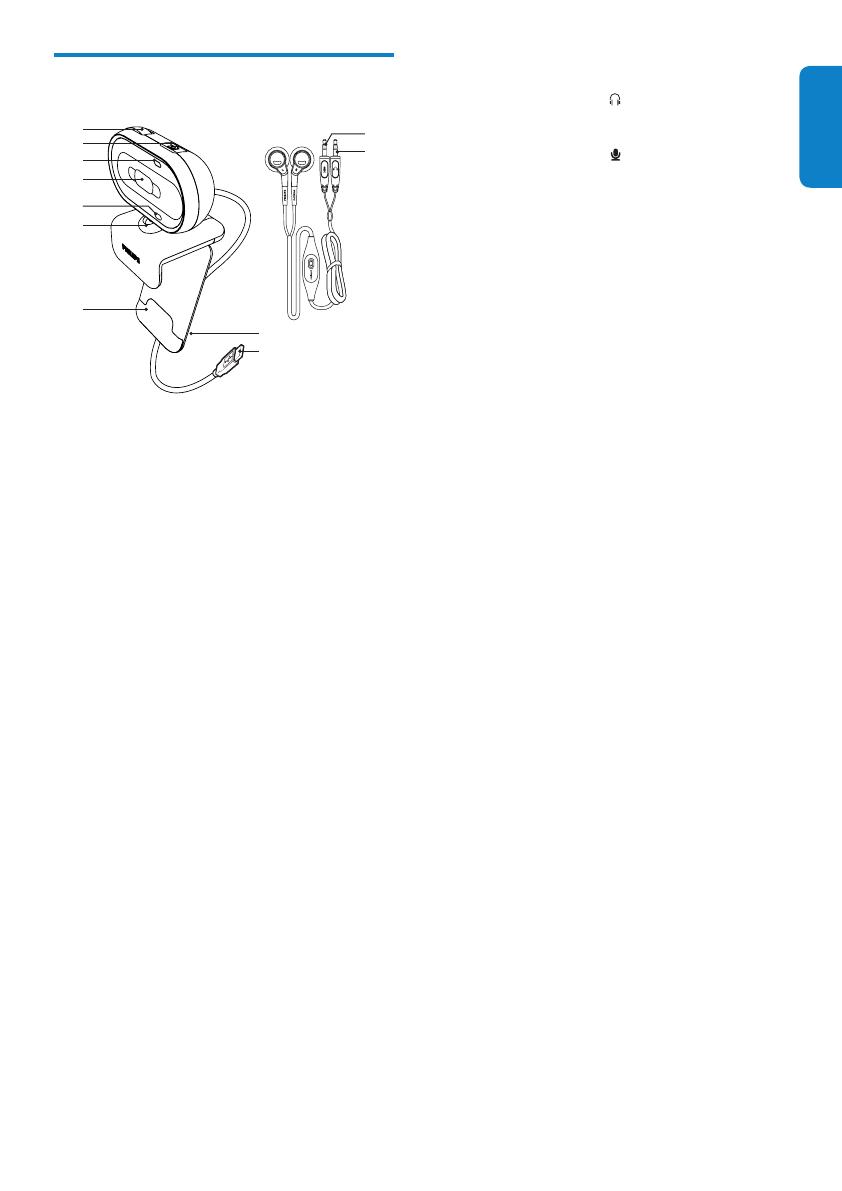
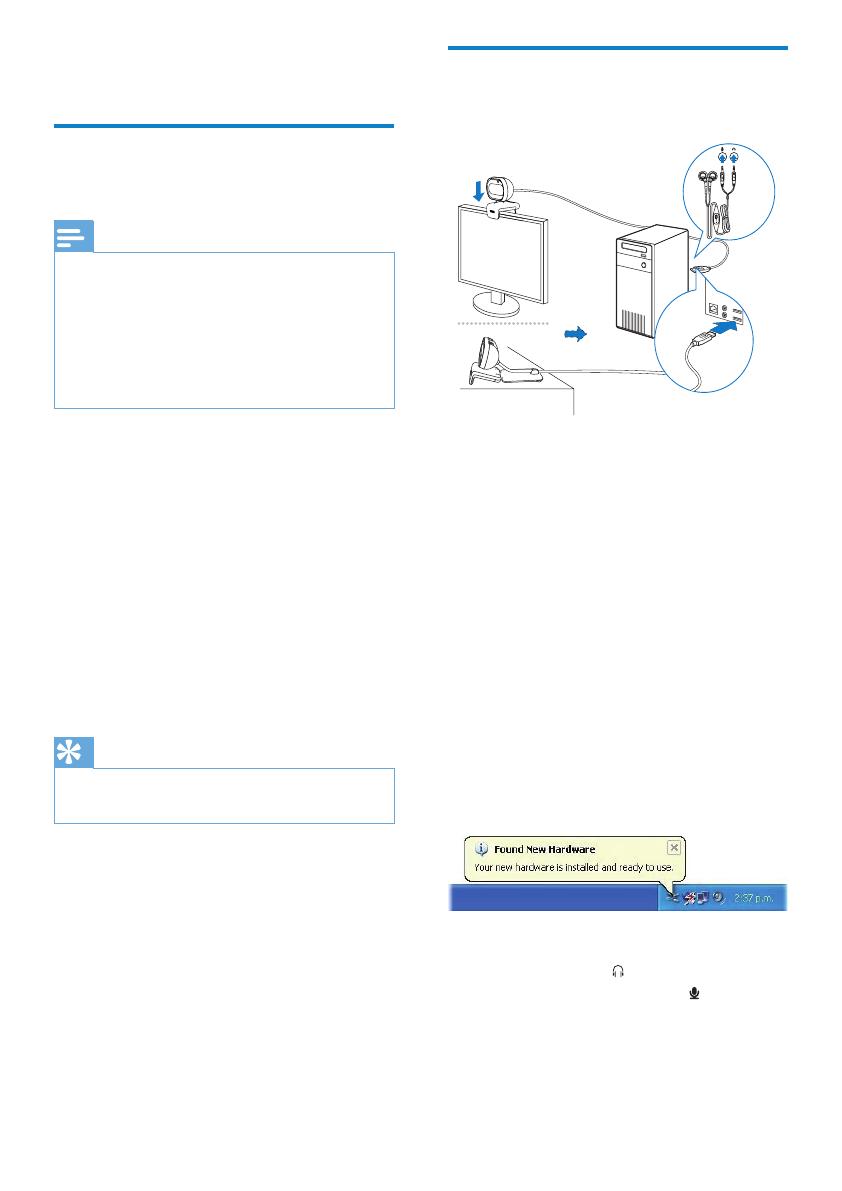
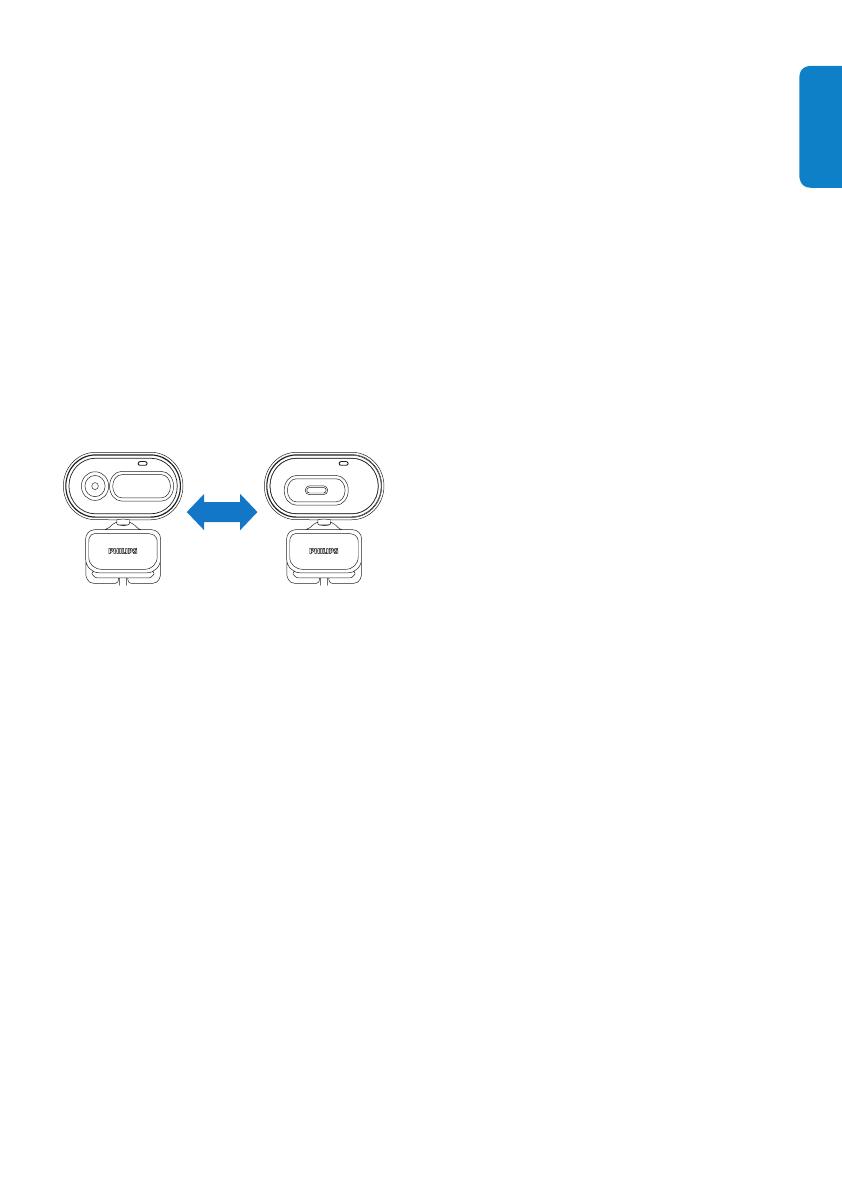
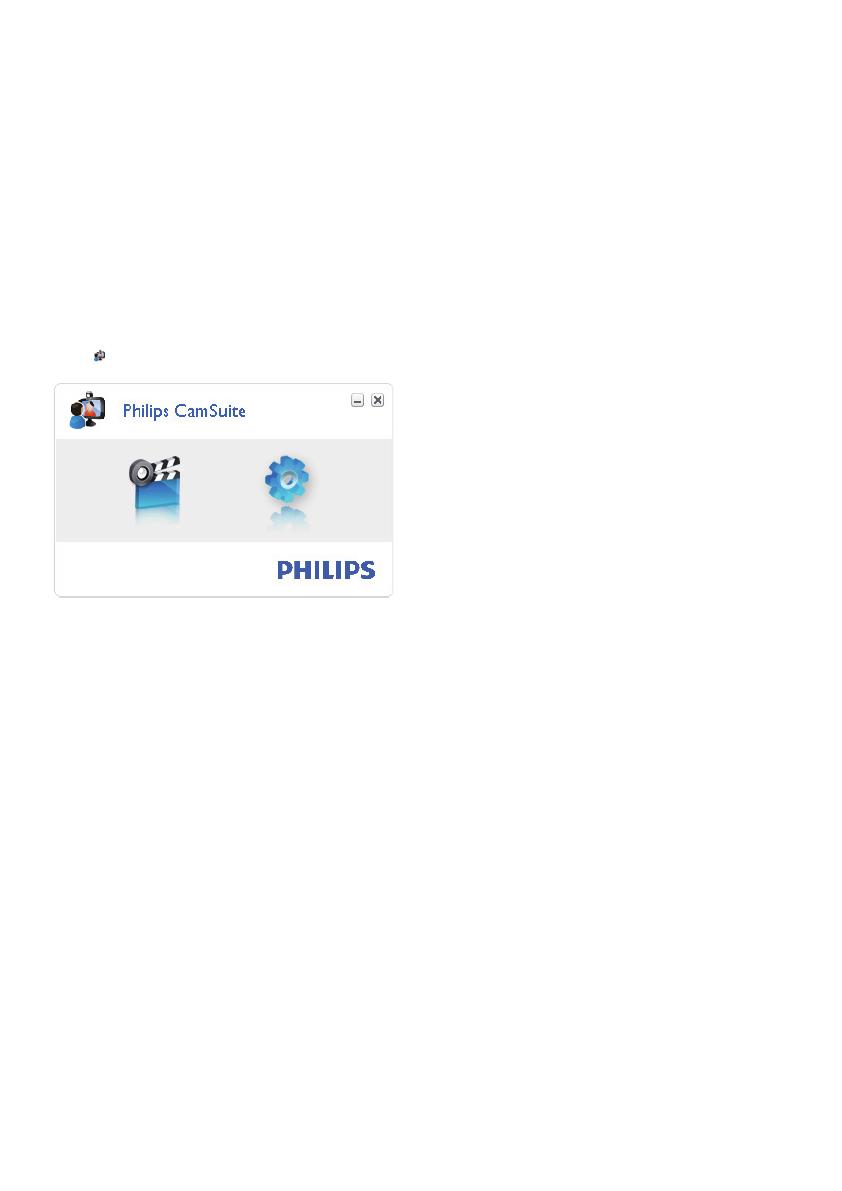
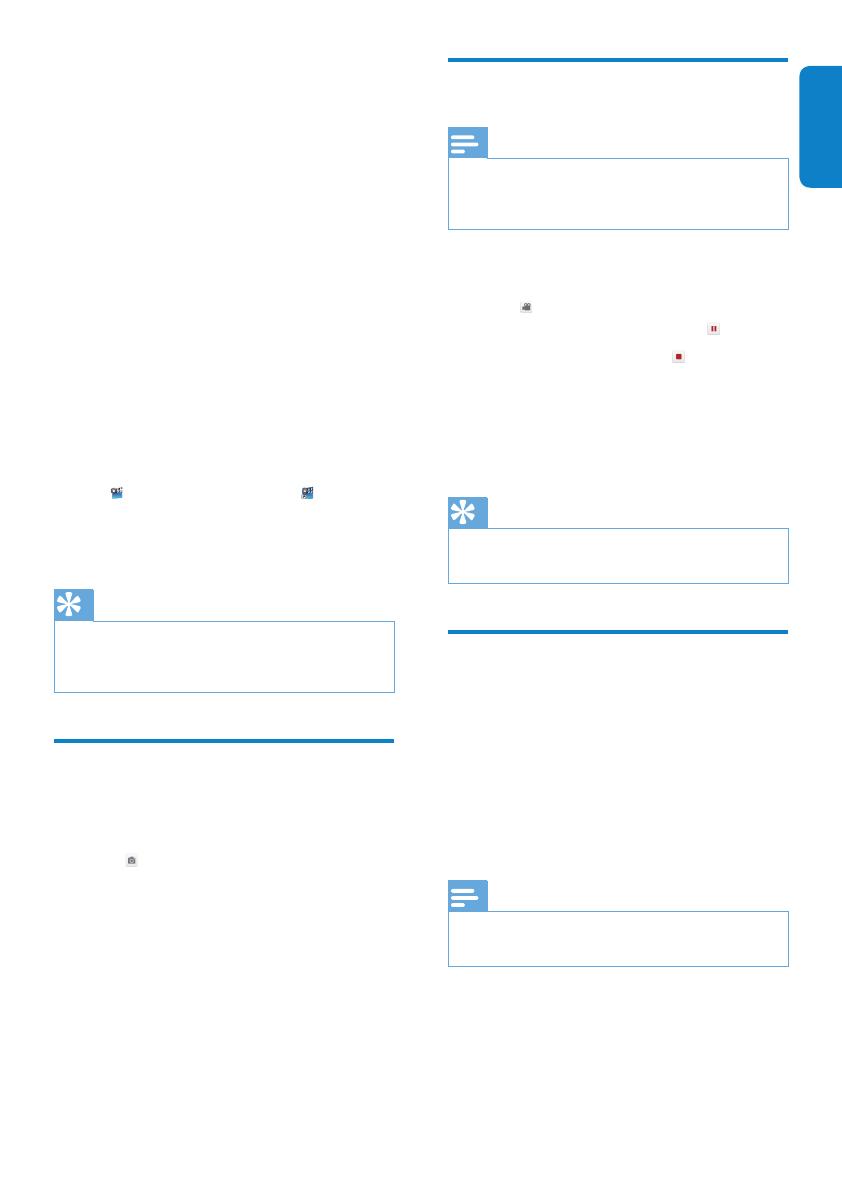
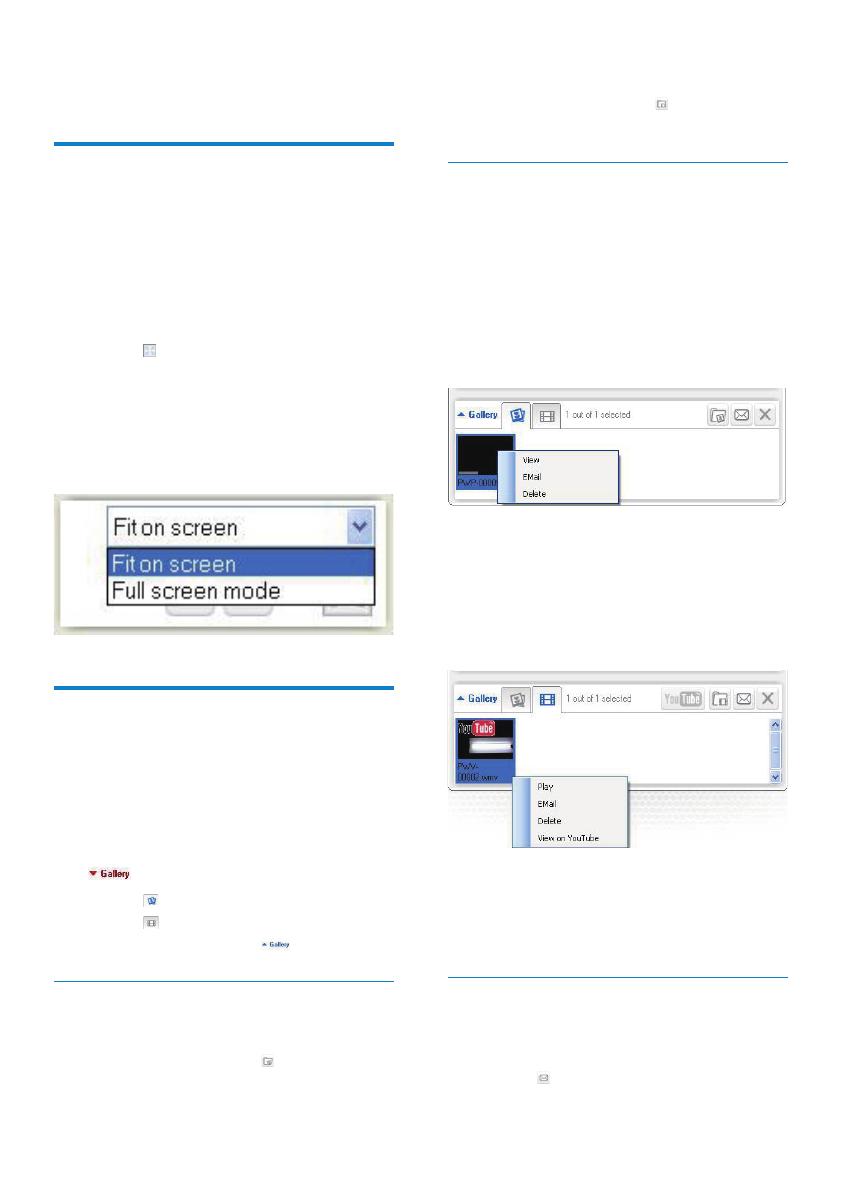
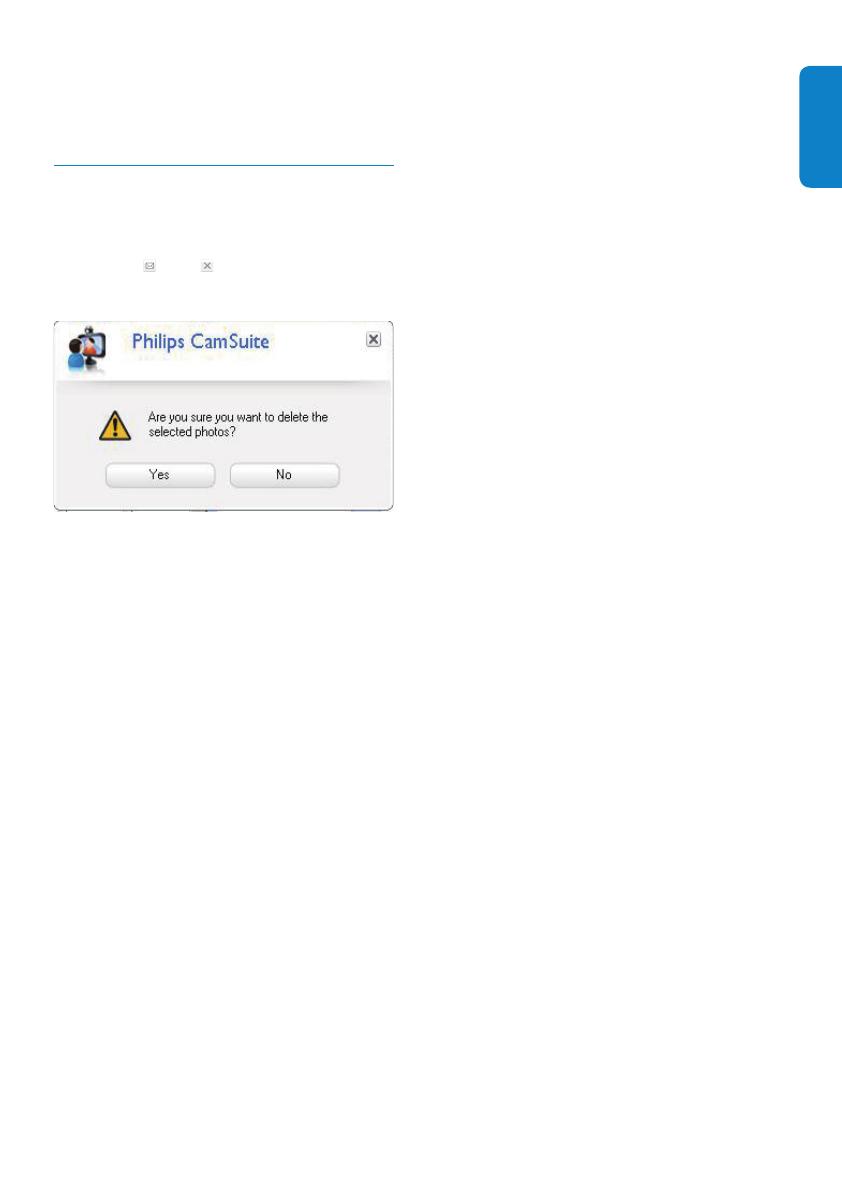
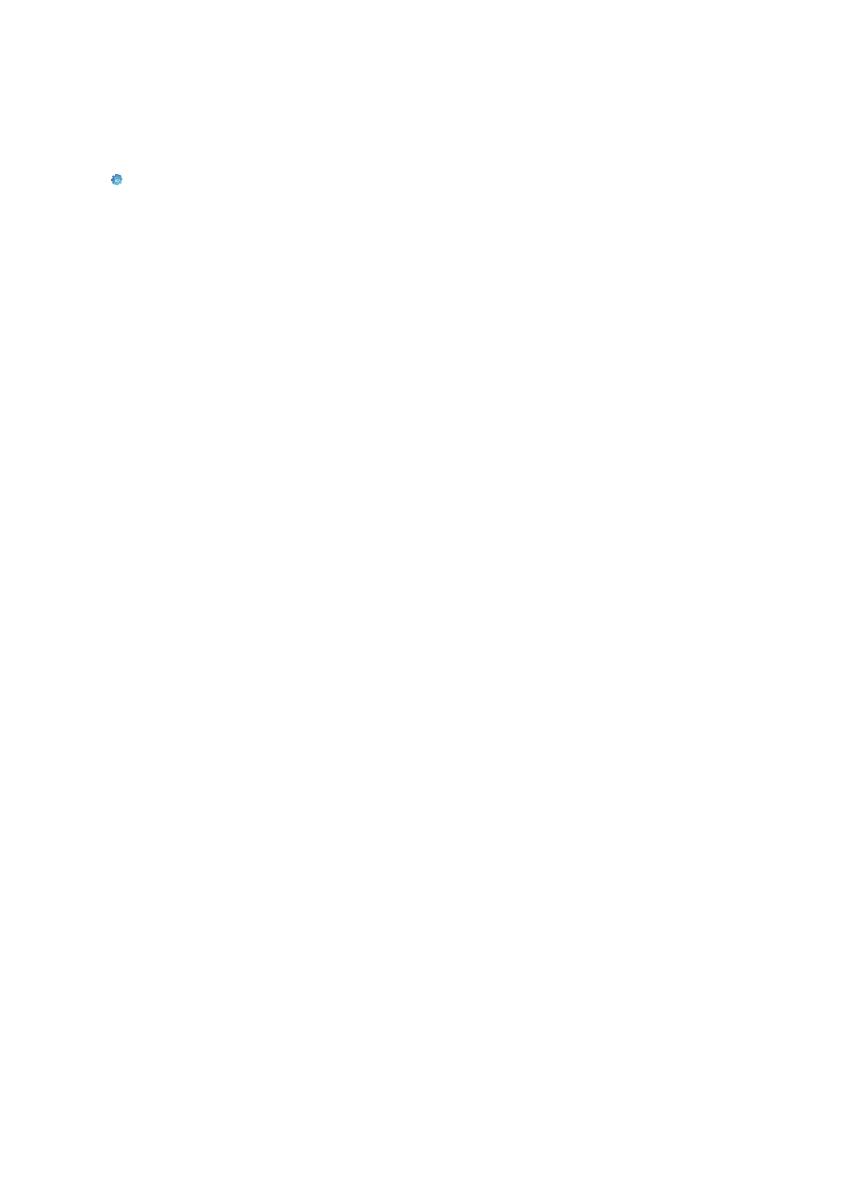
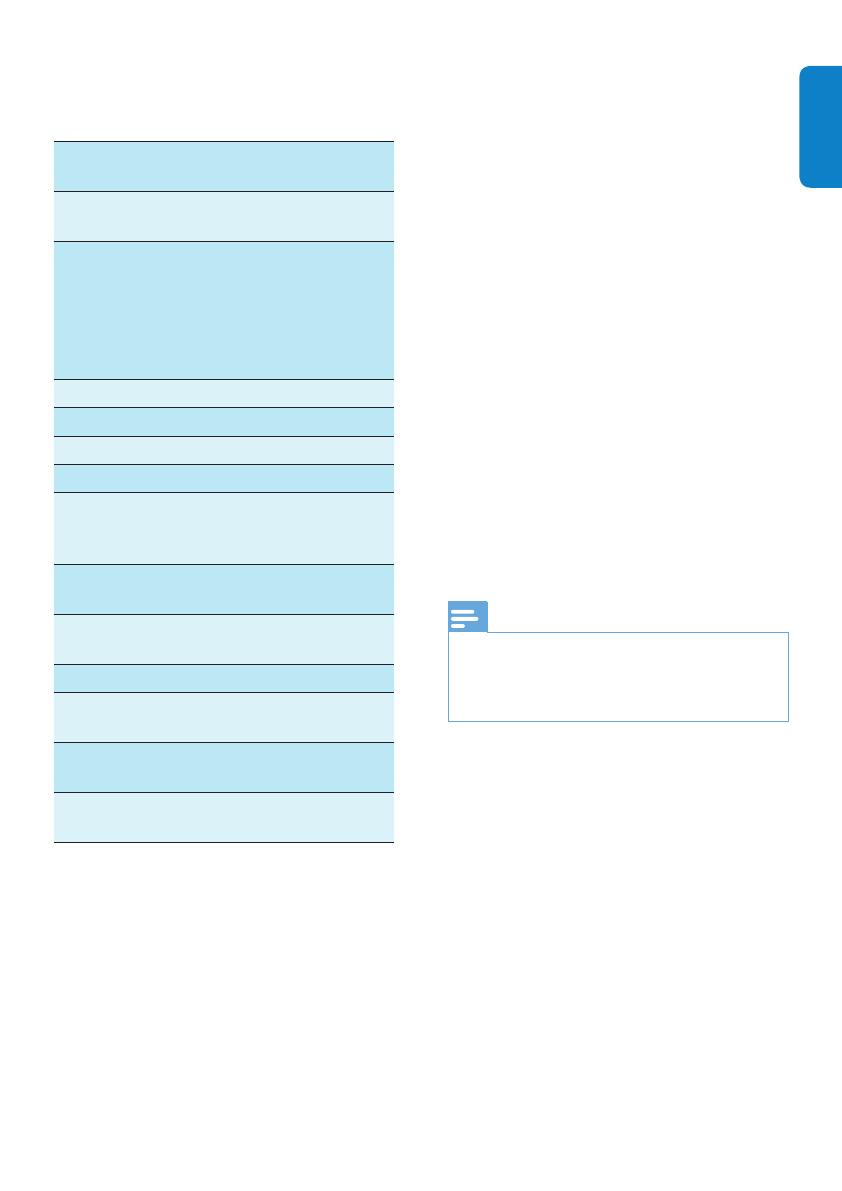
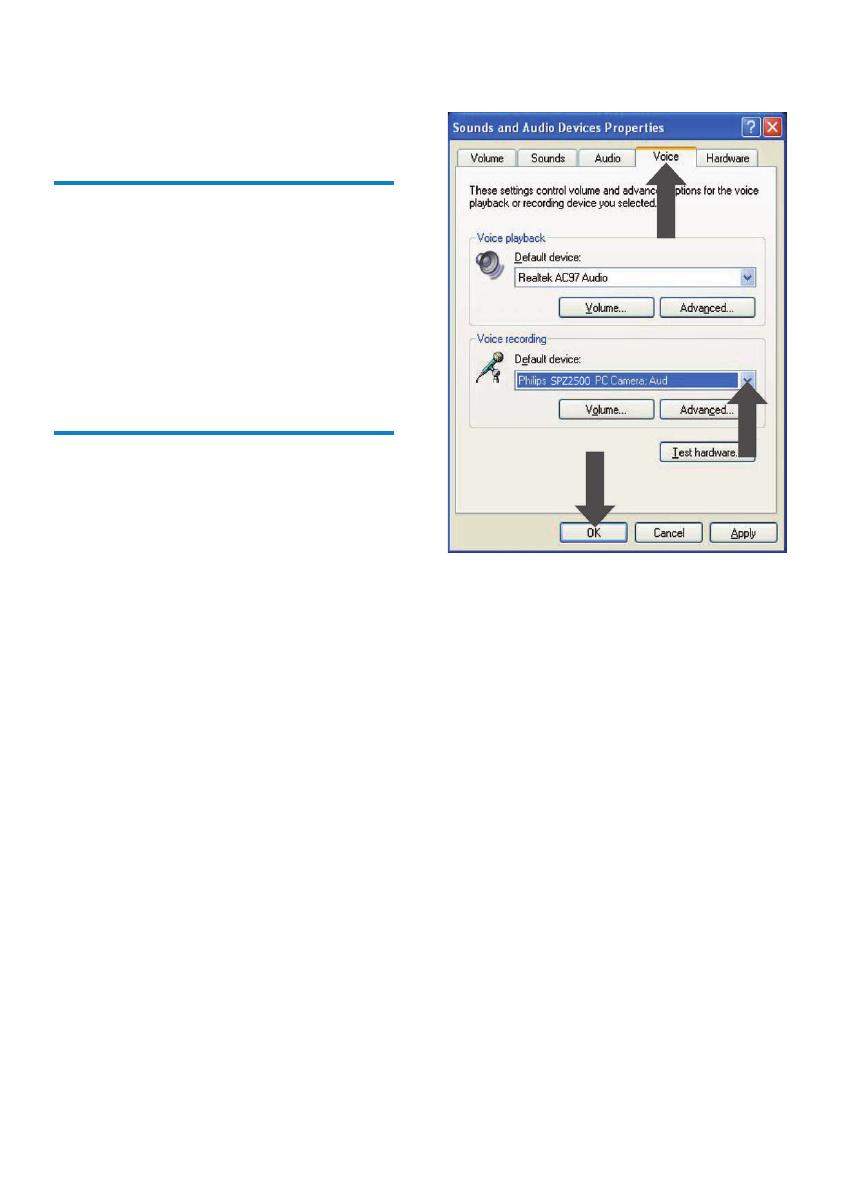
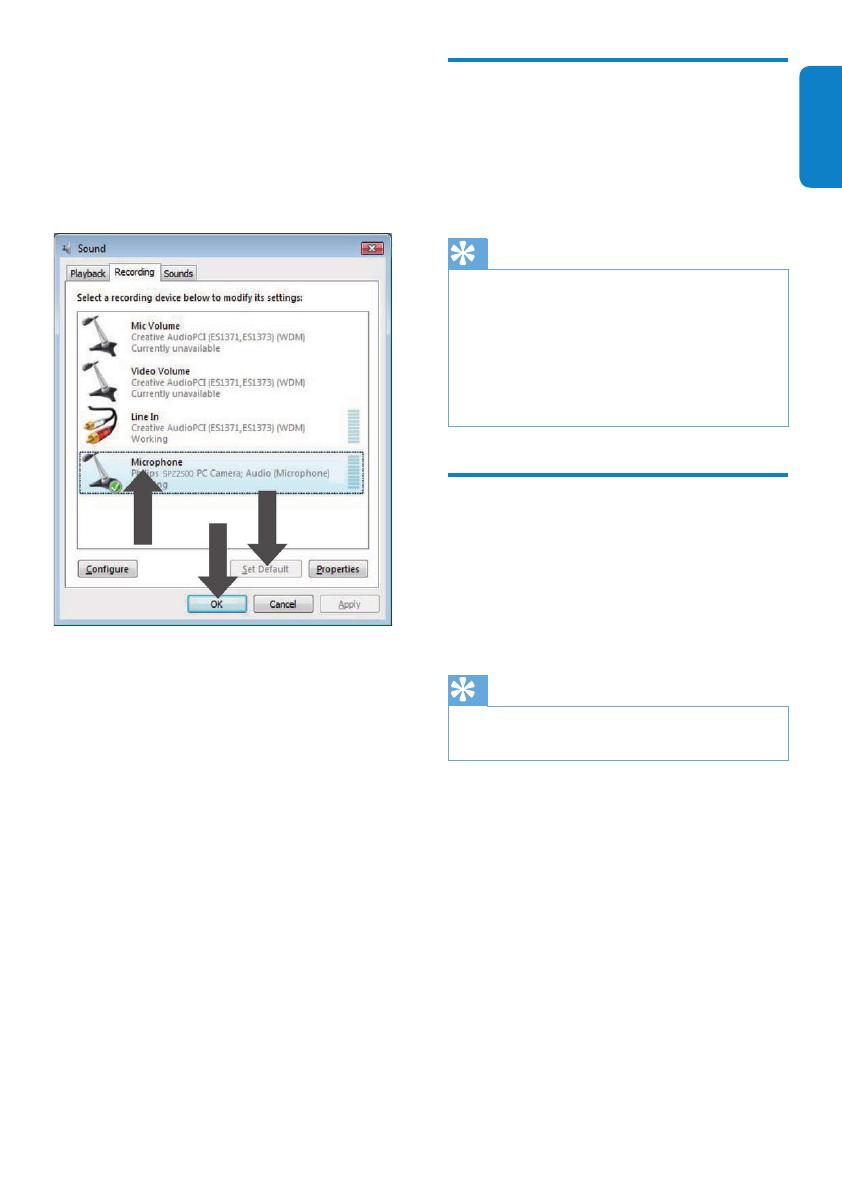
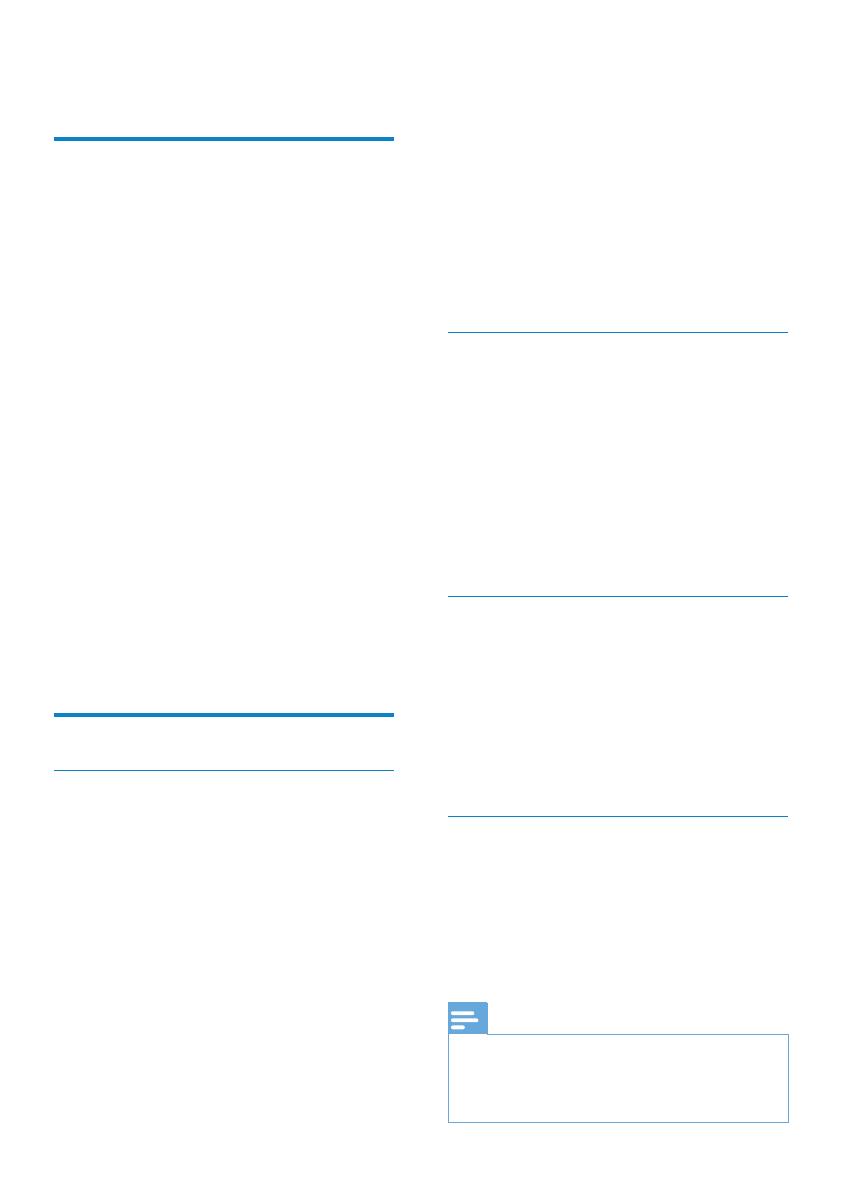
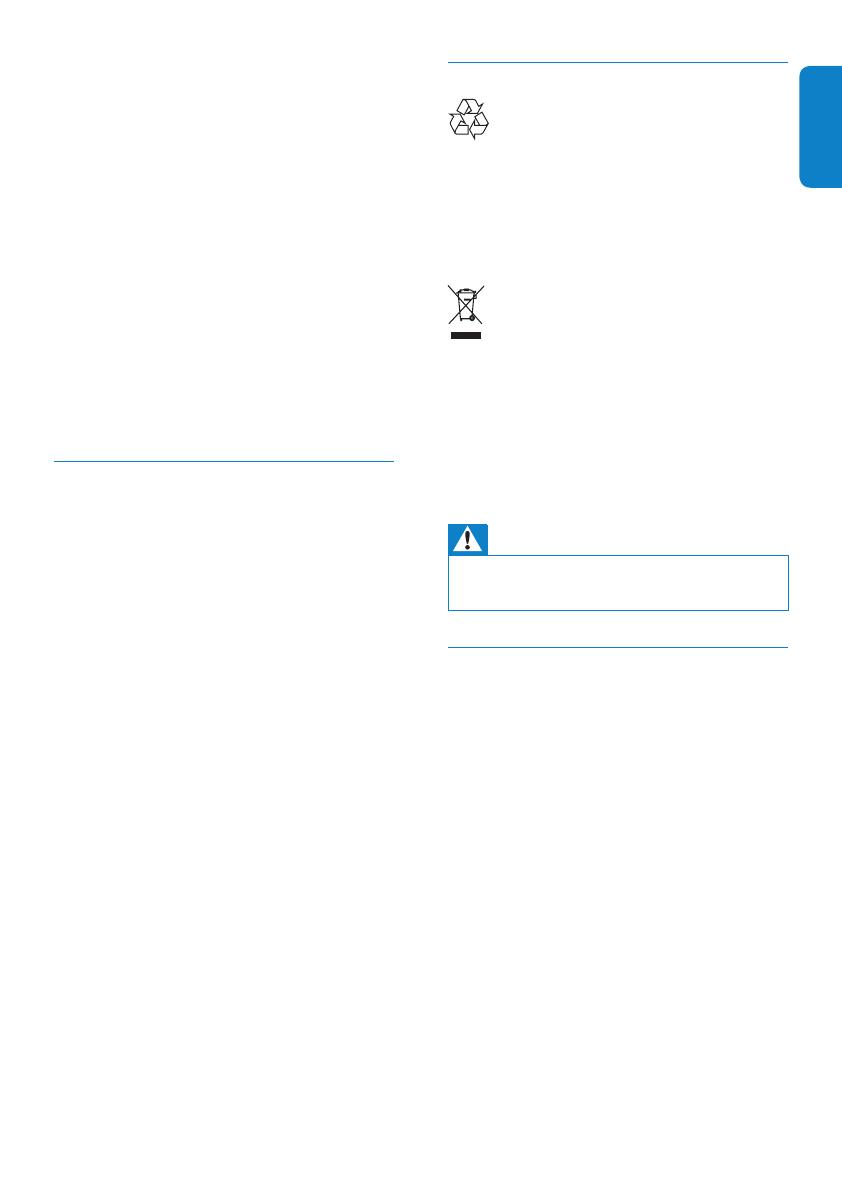

 1
1
 2
2
 3
3
 4
4
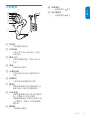 5
5
 6
6
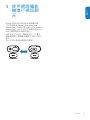 7
7
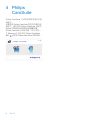 8
8
 9
9
 10
10
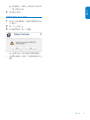 11
11
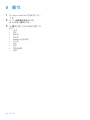 12
12
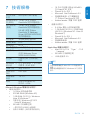 13
13
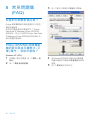 14
14
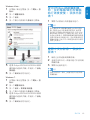 15
15
 16
16
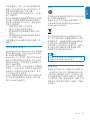 17
17
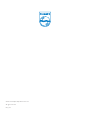 18
18
Philips TAE1205BK/00 ユーザーマニュアル
Philips TAJS30/93 ユーザーマニュアル
Philips TAH5205BK/00 ユーザーマニュアル
Philips SPC1330NC/00 Product Datasheet
Philips SPC630NC/00 Product Datasheet
Philips SPZ2000/00 Product Datasheet
Philips SPZ2500/00 Product Datasheet
Philips SPZ6500/00 Product Datasheet
Philips SPZ3000/00 Product Datasheet
Philips SPC1035NC/00 Product Datasheet